
ಈಗಾಗಲೇ ಪ್ರಸಿದ್ಧವಾದ MEIZU ಆಗಿ ಮಾರ್ಪಟ್ಟಿರುವ ಸ್ಮಾರ್ಟ್ಫೋನ್ಗಳ ಶೀಘ್ರ ಹರಡುವಿಕೆ ಇಂದಿಗೂ ಮುಂದುವರೆದಿದೆ. ಆದರೆ ಹಿಂದಿನ ವರ್ಷಗಳ ಮಾದರಿಗಳು ತಮ್ಮ ಆಕರ್ಷಣೆಯನ್ನು ಕಳೆದುಕೊಳ್ಳುವುದಿಲ್ಲ, ಇದು ಸ್ವಾಮ್ಯದ ಆಂಡ್ರಾಯ್ಡ್ ಶೆಲ್ ಫ್ಲೈಮ್ಗೆ ನಿಯಮಿತವಾಗಿ ನವೀಕರಣಗಳನ್ನು ನೀಡುವ ಮೂಲಕ ತಯಾರಕರ ಸಾಧನಗಳ ಸಾಫ್ಟ್ವೇರ್ ಭಾಗದ ಪ್ರಸ್ತುತತೆಯ ಬೆಂಬಲಕ್ಕೆ ಕೊಡುಗೆ ನೀಡುತ್ತದೆ. ಮತ್ತು ಓಎಸ್ನ ಕಸ್ಟಮ್ ಆವೃತ್ತಿಗಳ ಅಭಿವರ್ಧಕರು ನಿಷ್ಫಲವಾಗಿಲ್ಲ. ಸಮತೋಲಿತ ಮತ್ತು ಅತ್ಯಂತ ಜನಪ್ರಿಯವಾದ ಮೀ iz ು ಎಂ 2 ಮಿನಿ ಮಾದರಿಯ ಸಿಸ್ಟಮ್ ಸಾಫ್ಟ್ವೇರ್ನೊಂದಿಗೆ ಸಂವಹನ ನಡೆಸುವ ಸಾಧ್ಯತೆಗಳನ್ನು ಪರಿಗಣಿಸಿ - ಸಾಧನದ ಫರ್ಮ್ವೇರ್.
ಫೋನ್ನ ಫ್ಲೈಮ್ ಆಪರೇಟಿಂಗ್ ಸಿಸ್ಟಮ್ ಅನ್ನು ನವೀಕೃತವಾಗಿರಿಸುವುದರಿಂದ, ನೀವು ಎಲ್ಲಾ ಆಧುನಿಕ ಆಂಡ್ರಾಯ್ಡ್ ಅಪ್ಲಿಕೇಶನ್ಗಳ ಕಾರ್ಯಕ್ಷಮತೆಯ ಬಗ್ಗೆ ಚಿಂತಿಸಬೇಕಾಗಿಲ್ಲ - MEIZU ಬ್ರಾಂಡೆಡ್ ಶೆಲ್ ಸ್ಥಿರತೆ ಮತ್ತು ವಿಶಾಲ ಕ್ರಿಯಾತ್ಮಕತೆಯನ್ನು ಪ್ರದರ್ಶಿಸುತ್ತದೆ ಮತ್ತು ಇತರ ಪರಿಹಾರಗಳಿಗಿಂತ ಹಲವಾರು ಪ್ರಯೋಜನಗಳನ್ನು ಸಹ ಹೊಂದಿದೆ. ಇದಲ್ಲದೆ, ಎಂ 2 ಮಿನಿ ಸ್ಮಾರ್ಟ್ಫೋನ್ ಮೀ iz ು ಬಿಡುಗಡೆ ಮಾಡಿದ ಇತ್ತೀಚಿನ ಆಯ್ಕೆಗಳಲ್ಲಿ ಒಂದಾಗಿದೆ, ಇದರಿಂದ ನೀವು ಬೂಟ್ಲೋಡರ್ ಅನ್ನು ಅನ್ಲಾಕ್ ಮಾಡಬಹುದು, ಇದು ಕಸ್ಟಮ್ ಫರ್ಮ್ವೇರ್ ಅನ್ನು ಸ್ಥಾಪಿಸಲು ಸಾಧ್ಯವಾಗಿಸುತ್ತದೆ.

ಫಲಿತಾಂಶ ಏನೇ ಇರಲಿ, ಅಂದರೆ, ಕೆಳಗೆ ವಿವರಿಸಿದ ಬದಲಾವಣೆಗಳನ್ನು ನಿರ್ವಹಿಸಿದ ನಂತರ ಸಾಧನದಲ್ಲಿ ಸ್ಥಾಪಿಸಲಾದ ಆಂಡ್ರಾಯ್ಡ್ ಆವೃತ್ತಿಯನ್ನು ಉದ್ದೇಶಿಸಿರಲಿಲ್ಲ, ಅದನ್ನು ಗಣನೆಗೆ ತೆಗೆದುಕೊಳ್ಳಬೇಕು:
ಈ ವಸ್ತುವಿನಲ್ಲಿ ವಿವರಿಸಿದ ಎಲ್ಲಾ ಕಾರ್ಯಾಚರಣೆಗಳನ್ನು ಬಳಕೆದಾರನು ತನ್ನ ಸ್ವಂತ ಅಪಾಯದಲ್ಲಿ ನಿರ್ವಹಿಸುತ್ತಾನೆ. ಲೇಖನದ ಲೇಖಕ ಮತ್ತು ಲುಂಪಿಕ್ಸ್.ರು ಸಂಪನ್ಮೂಲಗಳ ಆಡಳಿತವು ಸೂಚನೆಗಳನ್ನು ಅನುಸರಿಸುವ ಸಂಭವನೀಯ negative ಣಾತ್ಮಕ ಪರಿಣಾಮಗಳಿಗೆ ಮತ್ತು ಅಪೇಕ್ಷಿತ ಫಲಿತಾಂಶದ ಕೊರತೆಗೆ ಕಾರಣವಲ್ಲ!
ತಯಾರಿ
ಯಾವುದೇ ಆಂಡ್ರಾಯ್ಡ್ ಸಾಧನವನ್ನು ಮಿನುಗುವ ಮೊದಲು, ಕಾರ್ಯಾಚರಣೆಗೆ ತಯಾರಿ ಮಾಡಲು, ಪಿಸಿಯಲ್ಲಿ ಅಗತ್ಯವಾದ ಘಟಕಗಳು ಮತ್ತು ಅಪ್ಲಿಕೇಶನ್ಗಳನ್ನು ಸ್ಥಾಪಿಸಲು ನೀವು ಸ್ವಲ್ಪ ಸಮಯ ತೆಗೆದುಕೊಳ್ಳಬೇಕು, ಜೊತೆಗೆ ಅಗತ್ಯವಿರುವ ಎಲ್ಲಾ ಫೈಲ್ಗಳನ್ನು ಪಡೆದುಕೊಳ್ಳಿ. ಸರಿಯಾಗಿ ನಡೆಸಿದ ಪೂರ್ವಸಿದ್ಧತಾ ಹಂತವು ಕಾರ್ಯವಿಧಾನದ ಯಶಸ್ಸನ್ನು ನಿರ್ಧರಿಸುತ್ತದೆ, ಮತ್ತು ಎಲ್ಲಾ ಪ್ರಕ್ರಿಯೆಗಳ ಸುರಕ್ಷತೆ ಮತ್ತು ಅವುಗಳ ಪರಿಣಾಮಕಾರಿತ್ವವನ್ನು ಸಹ ಖಚಿತಪಡಿಸುತ್ತದೆ.

ಚಾಲಕರು ಮತ್ತು ಮೋಡ್ಗಳು
ಮೀ iz ು ಎಂ 2 ಮಿನಿ (ಆಂಡ್ರಾಯ್ಡ್ ಅನ್ನು ಮರುಸ್ಥಾಪಿಸುವ ವೈಯಕ್ತಿಕ ವಿಧಾನಗಳ ವಿಧಾನವು ಇದನ್ನು ನಿರ್ವಹಿಸಲು ಅನುಮತಿಸುತ್ತದೆ) ಅನ್ನು ನಿರ್ವಹಿಸಲು ವೈಯಕ್ತಿಕ ಕಂಪ್ಯೂಟರ್ ಅನ್ನು ಬಳಸದಿದ್ದರೂ ಸಹ, ಸ್ಮಾರ್ಟ್ಫೋನ್ನ ಸಾಫ್ಟ್ವೇರ್ ಭಾಗದೊಂದಿಗೆ ಮಧ್ಯಪ್ರವೇಶಿಸುವ ಮೊದಲು, ಅಸ್ತಿತ್ವದಲ್ಲಿರುವ ಪಿಸಿಯಲ್ಲಿ ಸಾಧನಕ್ಕಾಗಿ ಡ್ರೈವರ್ಗಳನ್ನು ಸ್ಥಾಪಿಸುವ ಅಂಶವನ್ನು ಪರಿಶೀಲಿಸುವುದು ಅವಶ್ಯಕ. ಕಾರ್ಯಾಚರಣೆಯ ಸಮಯದಲ್ಲಿ ಅಥವಾ ತರುವಾಯ ಅನಿರೀಕ್ಷಿತ ಸಂದರ್ಭಗಳ ಸಂದರ್ಭದಲ್ಲಿ, ಇದು ದೋಷಗಳನ್ನು ತ್ವರಿತವಾಗಿ ಸರಿಪಡಿಸುತ್ತದೆ ಮತ್ತು ಮಾದರಿಯನ್ನು ಪುನಃಸ್ಥಾಪಿಸುತ್ತದೆ.
ಇದನ್ನೂ ನೋಡಿ: Android ಫರ್ಮ್ವೇರ್ಗಾಗಿ ಡ್ರೈವರ್ಗಳನ್ನು ಸ್ಥಾಪಿಸಲಾಗುತ್ತಿದೆ

ಮೀ iz ು ಎಂ 2 ಮಿನಿ ಮತ್ತು ಪಿಸಿಯನ್ನು ಜೋಡಿಸಲು ಘಟಕಗಳನ್ನು ಸ್ಥಾಪಿಸುವಲ್ಲಿ ಸಾಮಾನ್ಯವಾಗಿ ಯಾವುದೇ ತೊಂದರೆಗಳಿಲ್ಲ - ಡ್ರೈವರ್ಗಳ ಒಂದು ಸೆಟ್ ಸ್ಮಾರ್ಟ್ಫೋನ್ನ ಯಾವುದೇ ಅಧಿಕೃತ ಫರ್ಮ್ವೇರ್ಗೆ ಸಂಯೋಜಿಸಲ್ಪಟ್ಟಿದೆ, ಆದರೆ ಒಂದು ವೇಳೆ, ಅಗತ್ಯ ಫೈಲ್ಗಳ ಪ್ಯಾಕೇಜ್ ಲಿಂಕ್ನಿಂದ ಡೌನ್ಲೋಡ್ ಮಾಡಲು ಲಭ್ಯವಿದೆ:
ಮೀ iz ು ಎಂ 2 ಮಿನಿ ಯ ಎಲ್ಲಾ ಆಪರೇಟಿಂಗ್ ಮೋಡ್ಗಳಿಗಾಗಿ ಡ್ರೈವರ್ಗಳನ್ನು ಡೌನ್ಲೋಡ್ ಮಾಡಿ
ಅಗತ್ಯವಿರುವ ಎಲ್ಲಾ ಘಟಕಗಳನ್ನು ಸ್ಥಾಪಿಸಲು, ಅತ್ಯಂತ ಸರಿಯಾದ ಮಾರ್ಗವೆಂದರೆ ಈ ಕೆಳಗಿನವುಗಳು:
- ಸಾಧನ ಮೋಡ್ ಅನ್ನು ಆನ್ ಮಾಡಿ ಯುಎಸ್ಬಿ ಡೀಬಗ್ ಮಾಡುವುದು. ಇದರ ಸಕ್ರಿಯಗೊಳಿಸುವಿಕೆ ಅಗತ್ಯವಾಗಬಹುದು, ಉದಾಹರಣೆಗೆ, ಮೂಲ ಹಕ್ಕುಗಳನ್ನು ಪಡೆದ ನಂತರ.
- ತೆರೆಯಿರಿ "ಸೆಟ್ಟಿಂಗ್ಗಳು"ಗೆ ಹೋಗಿ "ಫೋನ್ ಬಗ್ಗೆ"ಆಯ್ಕೆಗಳ ಪಟ್ಟಿಯ ಅತ್ಯಂತ ಕೆಳಭಾಗದಲ್ಲಿದೆ.
- ಹೆಸರಿನಿಂದ 5 ಬಾರಿ ಟ್ಯಾಪ್ ಮಾಡಿ "ಫರ್ಮ್ವೇರ್ ಆವೃತ್ತಿ: ಫ್ಲೈಮ್ ..." ಸಂದೇಶ ಕಾಣಿಸಿಕೊಳ್ಳುವ ಮೊದಲು "ನೀವು ಈಗ ಡೆವಲಪರ್ ಮೋಡ್ನಲ್ಲಿದ್ದೀರಿ".
- ಪರದೆಯತ್ತ ಹಿಂತಿರುಗಿ "ಸೆಟ್ಟಿಂಗ್ಗಳು" ಮತ್ತು ಲಾಗ್ ಇನ್ ಮಾಡಿ "ವಿಶೇಷ ಲಕ್ಷಣಗಳು" ವಿಭಾಗದಲ್ಲಿ "ಸಿಸ್ಟಮ್". ನಂತರ ಕಾರ್ಯಗಳಿಗೆ ಹೋಗಿ "ಡೆವಲಪರ್ಗಳಿಗಾಗಿ"ಆಯ್ಕೆಗಳ ಪಟ್ಟಿಯಲ್ಲಿ ಸೂಕ್ತವಾದ ಐಟಂ ಅನ್ನು ಆರಿಸುವ ಮೂಲಕ. ಸ್ವಿಚ್ ಅನ್ನು ಸಕ್ರಿಯಗೊಳಿಸಲು ಇದು ಉಳಿದಿದೆ ಯುಎಸ್ಬಿ ಡೀಬಗ್ ಮಾಡುವುದು

ಮತ್ತು ಮೋಡ್ ಬಳಸಲು ಅನುಮತಿಯನ್ನು ದೃ irm ೀಕರಿಸಿ.


- ಸ್ಮಾರ್ಟ್ಫೋನ್ ಅನ್ನು ಪಿಸಿಗೆ ಸಂಪರ್ಕಪಡಿಸಿ ಮತ್ತು ತೆರೆಯಿರಿ ಸಾಧನ ನಿರ್ವಾಹಕ.

ಕಾಣೆಯಾಗಿದ್ದರೆ ಸಾಧನ ಚಾಲಕವನ್ನು ಸ್ಥಾಪಿಸಿ "ಆಂಡ್ರಾಯ್ಡ್ ಕಾಂಪೋಸಿಟ್ ಎಡಿಬಿ ಇಂಟರ್ಫೇಸ್" ಮೇಲಿನ ಲಿಂಕ್ನಿಂದ ಪಡೆದ ಸಾಧನದಿಂದ ಅಥವಾ ಸಾಧನದಲ್ಲಿ ನಿರ್ಮಿಸಲಾದ ಸಿಡಿ-ರಾಮ್ನಿಂದ ಕೈಯಾರೆ.

ವರ್ಚುವಲ್ ಸಿಡಿಯನ್ನು ಸಕ್ರಿಯಗೊಳಿಸಲು, ಫೋನ್ ಪರದೆಯಲ್ಲಿ ಅಧಿಸೂಚನೆ ಪರದೆಯನ್ನು ಕೆಳಕ್ಕೆ ಇಳಿಸಿ, ಆಯ್ಕೆಮಾಡಿ "ಹೀಗೆ ಸಂಪರ್ಕಿಸಲಾಗಿದೆ ....", ತದನಂತರ ಆಯ್ಕೆಯನ್ನು ಪರಿಶೀಲಿಸಿ "ಅಂತರ್ನಿರ್ಮಿತ ಸಿಡಿ-ರಾಮ್",

ಇದು PC ಯಿಂದ ಅಗತ್ಯವಿರುವ ಎಲ್ಲಾ ಫೈಲ್ಗಳಿಗೆ ಪ್ರವೇಶವನ್ನು ತೆರೆಯುತ್ತದೆ.
- ಮೇಲಿನದನ್ನು ಮಾಡಿದ ನಂತರ, ಸಾಧನವನ್ನು ಆಫ್ ಮಾಡಿ ಮತ್ತು ಅದನ್ನು ಮರುಪಡೆಯುವಿಕೆ ಮೋಡ್ನಲ್ಲಿ ಪ್ರಾರಂಭಿಸಿ. ಇದನ್ನು ಮಾಡಲು, ಕೀಗಳನ್ನು ಏಕಕಾಲದಲ್ಲಿ ಹಿಡಿದುಕೊಳ್ಳಿ "ಸಂಪುಟ +" ಮತ್ತು "ನ್ಯೂಟ್ರಿಷನ್" ಲೋಗೋ ಪರದೆಯ ಮೇಲೆ ಗೋಚರಿಸುವವರೆಗೆ "MEIZU"ನಂತರ ಒಂದು ಬಟನ್ ಸೇರ್ಪಡೆ ಹೋಗಬೇಕು.

ಮರುಪಡೆಯುವಿಕೆ ಪರಿಸರವನ್ನು ಲೋಡ್ ಮಾಡಿದ ನಂತರ, ಮೇಲಿನ (2) ಫೋಟೋದಲ್ಲಿ ಸಾಧನದ ಪರದೆಯು ಕಾಣುತ್ತದೆ. ಎಂ 2 ಮಿನಿ ಅನ್ನು ಪಿಸಿಗೆ ಸಂಪರ್ಕಪಡಿಸಿ. ಕಂಪ್ಯೂಟರ್ ಮರುಪಡೆಯುವಿಕೆ ಮೋಡ್ನಲ್ಲಿ ಸಾಧನದ ಸರಿಯಾದ ನಿರ್ಣಯದ ಪರಿಣಾಮವಾಗಿ, ರಲ್ಲಿ "ಎಕ್ಸ್ಪ್ಲೋರರ್" ವಿಂಡೋಸ್ ಡ್ರೈವ್ ಕಾಣಿಸಿಕೊಳ್ಳಬೇಕು "ಚೇತರಿಕೆ".



ಚೇತರಿಕೆಯಿಂದ ನಿರ್ಗಮಿಸಿ ಮತ್ತು ಗುಂಡಿಯನ್ನು ಟ್ಯಾಪ್ ಮಾಡುವ ಮೂಲಕ ಸಾಧನವನ್ನು ಸಾಮಾನ್ಯ ಮೋಡ್ನಲ್ಲಿ ಪ್ರಾರಂಭಿಸಿ "ಮರುಪ್ರಾರಂಭಿಸಿ".
ಮೀ iz ು ಎಂ 2 ಮಿನಿ ಆವೃತ್ತಿಗಳು, ಫರ್ಮ್ವೇರ್ ಡೌನ್ಲೋಡ್
MEYZU ಸಾಮಾನ್ಯವಾಗಿ ತನ್ನದೇ ಆದ ಸಾಧನಗಳನ್ನು ಹಲವಾರು ಆವೃತ್ತಿಗಳಾಗಿ ವಿಭಜಿಸುತ್ತದೆ, ಯಾವ ಮಾರುಕಟ್ಟೆ - ಚೈನೀಸ್ ಅಥವಾ ಅಂತರರಾಷ್ಟ್ರೀಯ - ಇವುಗಳನ್ನು ಅವಲಂಬಿಸಿರುತ್ತದೆ, ಚೀನೀ ಟೆಲಿಕಾಂ ಆಪರೇಟರ್ಗಳಿಗೆ ಒಂದು ಹಂತವಿದೆ. ಎಂ 2 ಮಿನಿ ಮಾದರಿಯಂತೆ, ಏಳು (!) ಸಂಭಾವ್ಯ ಆಯ್ಕೆಗಳಿವೆ - ಸಾಧನಗಳು ವಿಭಿನ್ನ ಹಾರ್ಡ್ವೇರ್ ಗುರುತಿಸುವಿಕೆಗಳಿಂದ ನಿರೂಪಿಸಲ್ಪಟ್ಟಿವೆ ಮತ್ತು ಅದಕ್ಕೆ ಅನುಗುಣವಾಗಿ ಸೂಚ್ಯಂಕಗಳೊಂದಿಗೆ ವಿಭಿನ್ನ ಫರ್ಮ್ವೇರ್ಗಳನ್ನು ಹೊಂದಿವೆ ಐ / ಜಿ, ಎ, ಯು, ಸಿ, ಪ್ರ, ಎಂ, ಓಹ್.

M2 ಮಿನಿಗಾಗಿ ಸಿಸ್ಟಮ್ ಸಾಫ್ಟ್ವೇರ್ನಲ್ಲಿನ ವ್ಯತ್ಯಾಸಗಳನ್ನು ಪರಿಶೀಲಿಸದೆ, ರಷ್ಯಾದ ಮಾತನಾಡುವ ಬಳಕೆದಾರರಿಂದ ಕಾರ್ಯಾಚರಣೆಗೆ ಸೂಚ್ಯಂಕದ ಚಿಪ್ಪುಗಳು ಹೆಚ್ಚು ಯೋಗ್ಯವೆಂದು ನಾವು ಗಮನಿಸುತ್ತೇವೆ "ಜಿ" ಮತ್ತು ಅಂತಹ ಫರ್ಮ್ವೇರ್ಗಳ ಸ್ಥಾಪನೆಯೇ ಹೆಚ್ಚಿನ ಸಂದರ್ಭಗಳಲ್ಲಿ ಸಾಧನವನ್ನು ಕುಶಲತೆಯಿಂದ ನಿರ್ವಹಿಸುವ ಉದ್ದೇಶವಾಗಿದೆ.
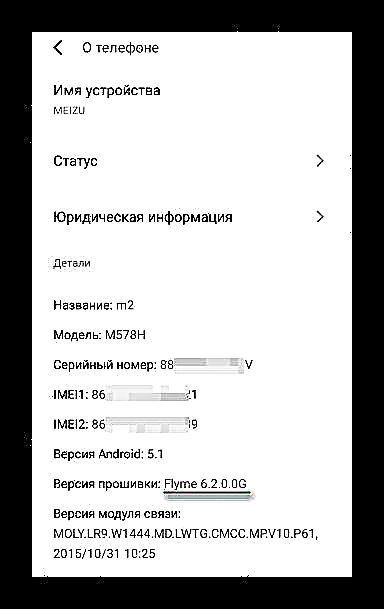
ನಾವು ಎಲ್ಲಾ M2 ಮಿನಿಗಳನ್ನು "ಚೈನೀಸ್" ಮತ್ತು "ಅಂತರರಾಷ್ಟ್ರೀಯ" ಎಂದು ಷರತ್ತುಬದ್ಧವಾಗಿ ವಿಂಗಡಿಸುತ್ತೇವೆ. ಯಾವ ಆವೃತ್ತಿಯು ಬಳಕೆದಾರರ ಕೈಗೆ ಬಿದ್ದಿದೆ ಎಂಬುದನ್ನು ಕಂಡುಹಿಡಿಯಲು ಸುಲಭವಾದ ಮಾರ್ಗವೆಂದರೆ ಸ್ಮಾರ್ಟ್ಫೋನ್ ಅನ್ನು ಮರುಪಡೆಯುವಿಕೆ ಮೋಡ್ನಲ್ಲಿ ಪ್ರಾರಂಭಿಸುವುದು. ಚೇತರಿಕೆ ಪರಿಸರದ ವಸ್ತುಗಳನ್ನು ಇಂಗ್ಲಿಷ್ನಲ್ಲಿ ಬರೆಯಲಾಗಿದ್ದರೆ (1), ಸಾಧನವು "ಅಂತರರಾಷ್ಟ್ರೀಯ", ಚಿತ್ರಲಿಪಿಗಳು (2) ಇದ್ದರೆ, ಅದು "ಚೈನೀಸ್" ಆಗಿದೆ.

ಮೊದಲನೆಯದಾಗಿ, ಸಾಧನದಲ್ಲಿ ಓಎಸ್ನ ಜಿ-ಆವೃತ್ತಿಗಳನ್ನು ಸ್ಥಾಪಿಸುವಲ್ಲಿ ಸಮಸ್ಯೆಗಳು ಉದ್ಭವಿಸಬಾರದು, ಆದರೆ "ಚೈನೀಸ್" ಎಂ 2 ಮಿನಿ ಇದ್ದರೆ, ರಷ್ಯಾದ ಭಾಷೆ ಮತ್ತು ಇತರ ಅನುಕೂಲಗಳೊಂದಿಗೆ ಸಿಸ್ಟಮ್ ಅನ್ನು ಸ್ಥಾಪಿಸುವ ಮೊದಲು, ಸಾಧನ ಗುರುತಿಸುವಿಕೆಯನ್ನು ಬದಲಾಯಿಸುವ ಅಗತ್ಯವಿರಬಹುದು. ಸಿಸ್ಟಮ್ನ "ಅಂತರರಾಷ್ಟ್ರೀಯ" ಆವೃತ್ತಿಯಲ್ಲಿ ಯಾವುದೇ ಸೂಚ್ಯಂಕವನ್ನು ಹೊಂದಿರುವ ಸ್ಮಾರ್ಟ್ಫೋನ್ ಫರ್ಮ್ವೇರ್ ಅನ್ನು ವಿವರಿಸಲಾಗಿದೆ "ವಿಧಾನ 2" ಲೇಖನದಲ್ಲಿ ಕೆಳಗೆ.
ಪ್ರಶ್ನಾರ್ಹ ಸಾಧನಕ್ಕಾಗಿ ಸಾಫ್ಟ್ವೇರ್ ಡೌನ್ಲೋಡ್ ಮಾಡುವುದು ಅಧಿಕೃತ ವೆಬ್ಸೈಟ್ನಿಂದ ಉತ್ತಮವಾಗಿದೆ. ಸಾಫ್ಟ್ವೇರ್ ಪ್ಯಾಕೇಜ್ಗಳನ್ನು ಹೊಂದಿರುವ ಪುಟಗಳಿಗೆ ಲಿಂಕ್ಗಳು:
ಮೀಜು ಎಂ 2 ಮಿನಿಗಾಗಿ "ಅಂತರರಾಷ್ಟ್ರೀಯ" ಫರ್ಮ್ವೇರ್ ಅನ್ನು ಡೌನ್ಲೋಡ್ ಮಾಡಿ

ಮೀಜು ಎಂ 2 ಮಿನಿಗಾಗಿ "ಚೈನೀಸ್" ಫರ್ಮ್ವೇರ್ ಡೌನ್ಲೋಡ್ ಮಾಡಿ

ಲೇಖನದಲ್ಲಿ ಕೆಳಗಿನ ಉದಾಹರಣೆಗಳಿಂದ ಕಾರ್ಯವಿಧಾನಗಳನ್ನು ನಿರ್ವಹಿಸುವ ಪ್ರಕ್ರಿಯೆಯಲ್ಲಿ ಬಳಸಲಾದ ಎಲ್ಲಾ ಫೈಲ್ಗಳನ್ನು ಕುಶಲ ವಿಧಾನಗಳ ವಿವರಣೆಯಲ್ಲಿರುವ ಲಿಂಕ್ಗಳನ್ನು ಬಳಸಿಕೊಂಡು ಡೌನ್ಲೋಡ್ ಮಾಡಬಹುದು.
ಸೂಪರ್ಯುಸರ್ ಸವಲತ್ತುಗಳು
ಸಾಮಾನ್ಯವಾಗಿ, ಫರ್ಮ್ವೇರ್ ಮತ್ತು ಮೀ iz ು ಎಂ 2 ಮಿನಿ ಯ ಮತ್ತಷ್ಟು ತೊಂದರೆ-ಮುಕ್ತ ಕಾರ್ಯಾಚರಣೆಗೆ ರೂಟ್-ಹಕ್ಕುಗಳು ಅಗತ್ಯವಿಲ್ಲ. ಆದರೆ ಗುರುತಿಸುವಿಕೆಯನ್ನು ಬದಲಾಯಿಸುವಾಗ, ಪೂರ್ಣ ಬ್ಯಾಕಪ್ ಮತ್ತು ಇತರ ಬದಲಾವಣೆಗಳನ್ನು ರಚಿಸುವಾಗ, ವಿಶೇಷ ಸವಲತ್ತುಗಳಿಲ್ಲದೆ ನೀವು ಮಾಡಲು ಸಾಧ್ಯವಿಲ್ಲ. ಪ್ರಶ್ನೆಯಲ್ಲಿರುವ ಸಾಧನದಲ್ಲಿ ಸೂಪರ್ಯುಸರ್ ಹಕ್ಕುಗಳನ್ನು ಪಡೆಯುವುದು ಕಷ್ಟವೇನಲ್ಲ ಮತ್ತು ಇದನ್ನು ಎರಡು ರೀತಿಯಲ್ಲಿ ಮಾಡಬಹುದು.

ಮೂಲ ಹಕ್ಕುಗಳನ್ನು ಪಡೆಯುವ ಅಧಿಕೃತ ವಿಧಾನ
ಮೀ iz ು ತಮ್ಮ ಸ್ಮಾರ್ಟ್ಫೋನ್ಗಳ ಬಳಕೆದಾರರಿಗೆ ತೃತೀಯ ಪರಿಕರಗಳನ್ನು ಬಳಸದೆ ಮೂಲ ಹಕ್ಕುಗಳನ್ನು ಪಡೆಯುವ ಅವಕಾಶವನ್ನು ಒದಗಿಸುತ್ತದೆ, ಅಂದರೆ. ಅಧಿಕೃತವಾಗಿ. ಫ್ಲೈಮ್ ಖಾತೆಯನ್ನು ನೋಂದಾಯಿಸುವುದು ಮತ್ತು ನಿಮ್ಮ ಫೋನ್ನಿಂದ ನಿಮ್ಮ ಖಾತೆಗೆ ಲಾಗ್ ಇನ್ ಮಾಡುವುದು ನೀವು ಮೊದಲೇ ಮಾಡಬೇಕಾಗಿರುವುದು.
ಈ ವಿಧಾನವು ಫ್ಲೈಮ್ 4 ಮತ್ತು ಫ್ಲೈಮ್ 6 ನಲ್ಲಿ ಮಾತ್ರ ಕಾರ್ಯನಿರ್ವಹಿಸುತ್ತದೆ, ಬ್ರಾಂಡ್ ಓಎಸ್ MEIZU ನ 5 ನೇ ಆವೃತ್ತಿಗೆ, ಈ ಕೆಳಗಿನವು ಅನ್ವಯಿಸುವುದಿಲ್ಲ!
- ಸಾಧನವನ್ನು ಫ್ಲೈಮ್ ಖಾತೆಗೆ ಲಾಗ್ ಮಾಡಲಾಗಿದೆ ಎಂದು ಪರಿಶೀಲಿಸಿ.
- ತೆರೆಯಿರಿ "ಸೆಟ್ಟಿಂಗ್ಗಳು", ಆಯ್ಕೆಮಾಡಿ "ಭದ್ರತೆ" ವಿಭಾಗದಿಂದ "ಸಾಧನ"ತದನಂತರ ಕ್ಲಿಕ್ ಮಾಡಿ ರೂಟ್ ಪ್ರವೇಶ.
- ಸವಲತ್ತು ನಿಯಮಗಳನ್ನು ಓದಿ ಮತ್ತು ಪೆಟ್ಟಿಗೆಯನ್ನು ಪರಿಶೀಲಿಸಿ ಸ್ವೀಕರಿಸಿ ಮತ್ತು ಇದರೊಂದಿಗೆ ದೃ irm ೀಕರಿಸಿ ಸರಿ.
- ಮೀ iz ು ಖಾತೆಗಾಗಿ ಪಾಸ್ವರ್ಡ್ ನಮೂದಿಸಿ ಮತ್ತು ಇದರೊಂದಿಗೆ ದೃ irm ೀಕರಿಸಿ ಸರಿ. ಸಾಧನವು ಸ್ವಯಂಚಾಲಿತವಾಗಿ ರೀಬೂಟ್ ಆಗುತ್ತದೆ ಮತ್ತು ಈಗಾಗಲೇ ಮೂಲ ಹಕ್ಕುಗಳೊಂದಿಗೆ ಪ್ರಾರಂಭವಾಗುತ್ತದೆ.
- ಸವಲತ್ತುಗಳ ಸಂಪೂರ್ಣ ಬಳಕೆಗಾಗಿ, ಸೂಪರ್ಯುಸರ್ ಹಕ್ಕುಗಳ ವ್ಯವಸ್ಥಾಪಕವನ್ನು ಸ್ಥಾಪಿಸಿ, ಉದಾಹರಣೆಗೆ, ಸೂಪರ್ಎಸ್ಯು.
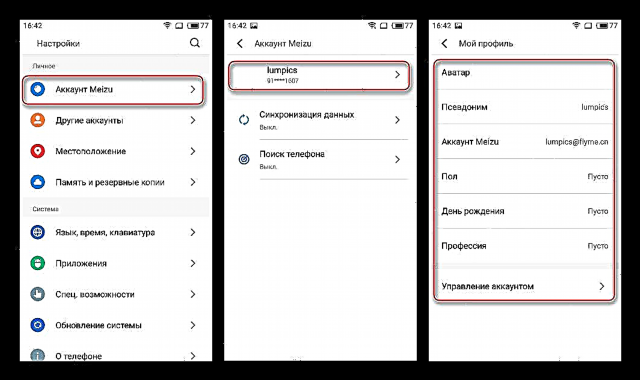



ಇದನ್ನೂ ನೋಡಿ: Android ಸಾಧನದಲ್ಲಿ ಸ್ಥಾಪಿಸಲಾದ SuperSU ನೊಂದಿಗೆ ರೂಟ್-ಹಕ್ಕುಗಳನ್ನು ಹೇಗೆ ಪಡೆಯುವುದು
ಕಿಂಗ್ ರೂಟ್ ಮೂಲಕ ಮೂಲ ಹಕ್ಕುಗಳನ್ನು ಪಡೆಯುವುದು
ಮೀ iz ು ಎಂ 2 ಅನ್ನು ಮಿನಿ ರೂಟ್-ಹಕ್ಕುಗಳೊಂದಿಗೆ ಸಜ್ಜುಗೊಳಿಸುವ ಎರಡನೇ ಪರಿಣಾಮಕಾರಿ ಮಾರ್ಗವೆಂದರೆ ಕಿಂಗ್ ರೂಟ್ ಉಪಕರಣವನ್ನು ಬಳಸುವುದು. ಯಾವುದೇ ಫರ್ಮ್ವೇರ್ನಲ್ಲಿ ಮಾದರಿಯನ್ನು ರೂಟ್ ಮಾಡಲು ಉಪಕರಣವು ಯಶಸ್ವಿಯಾಗಿ ನಿಮಗೆ ಅನುಮತಿಸುತ್ತದೆ ಮತ್ತು ಮೀ iz ು ಖಾತೆಯ ಅಗತ್ಯವಿಲ್ಲ.

ಕ್ರಿಯೆಗಳ ಅಲ್ಗಾರಿದಮ್ ಈ ಕೆಳಗಿನಂತಿರುತ್ತದೆ:
- ನಮ್ಮ ವೆಬ್ಸೈಟ್ನಲ್ಲಿನ ವಿಮರ್ಶೆ ಲೇಖನದ ಲಿಂಕ್ ಬಳಸಿ ಅಪ್ಲಿಕೇಶನ್ ವಿತರಣಾ ಪ್ಯಾಕೇಜ್ ಅನ್ನು ಡೌನ್ಲೋಡ್ ಮಾಡಿ ಮತ್ತು ಅದನ್ನು ಸ್ಥಾಪಿಸಿ.
- ಲಿಂಕ್ನಲ್ಲಿ ಲಭ್ಯವಿರುವ ವಸ್ತುಗಳಿಂದ ಸೂಚನೆಗಳನ್ನು ಅನುಸರಿಸಿ:
ಪಾಠ: PC ಗಾಗಿ ಕಿಂಗ್ರೂಟ್ ಬಳಸಿ ಮೂಲ ಹಕ್ಕುಗಳನ್ನು ಪಡೆಯುವುದು
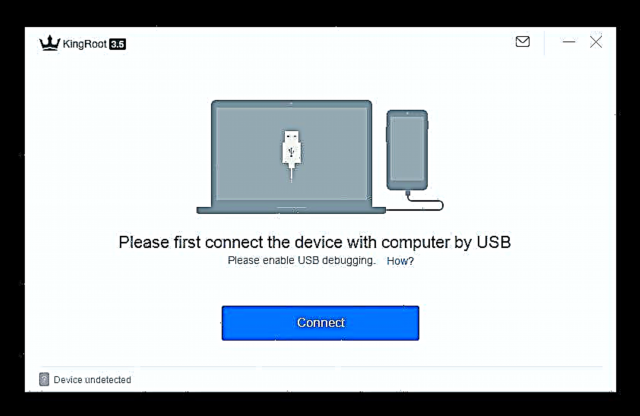
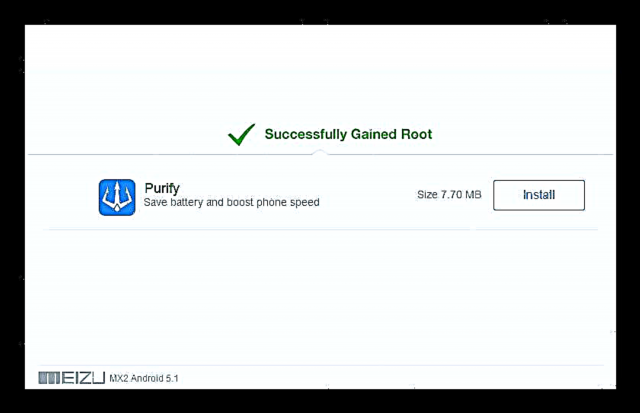
ಮಾಹಿತಿಯನ್ನು ಬ್ಯಾಕಪ್ ಮಾಡಲಾಗುತ್ತಿದೆ
ಫರ್ಮ್ವೇರ್ ಪ್ರಕ್ರಿಯೆಯಲ್ಲಿ ಫೋನ್ನ ಮೆಮೊರಿಯಿಂದ ಎಲ್ಲಾ ಡೇಟಾವನ್ನು ಅಳಿಸುವುದು ಭವಿಷ್ಯದಲ್ಲಿ ಸಿಸ್ಟಮ್ನ ಯಶಸ್ವಿ ಕಾರ್ಯನಿರ್ವಹಣೆಗೆ ಬಹುತೇಕ ಪೂರ್ವಾಪೇಕ್ಷಿತವಾಗಿದೆ, ಸಾಫ್ಟ್ವೇರ್ ಭಾಗದೊಂದಿಗೆ ಮಧ್ಯಪ್ರವೇಶಿಸುವ ಮೊದಲು, ನಂತರ ಅಗತ್ಯವಿರುವ ಎಲ್ಲ ಮಾಹಿತಿಯನ್ನು ಬ್ಯಾಕಪ್ ನಕಲಿನಲ್ಲಿ ಉಳಿಸುವುದು ಅವಶ್ಯಕ. ಬ್ಯಾಕಪ್ ರಚಿಸುವುದನ್ನು ಹಲವಾರು ವಿಧಾನಗಳಲ್ಲಿ ಒಂದರಿಂದ ಮಾಡಬಹುದು.
ಹೆಚ್ಚು ಓದಿ: ಫರ್ಮ್ವೇರ್ ಮೊದಲು ಆಂಡ್ರಾಯ್ಡ್ ಸಾಧನಗಳನ್ನು ಬ್ಯಾಕಪ್ ಮಾಡುವುದು ಹೇಗೆ

ಎಲ್ಲಾ ಮೀ iz ು ಸಾಧನಗಳು ಕಾರ್ಯನಿರ್ವಹಿಸುವ ನಿಯಂತ್ರಣದಲ್ಲಿ ಸ್ವಾಮ್ಯದ ಆಂಡ್ರಾಯ್ಡ್ ಆಧಾರಿತ ಫ್ಲೈಮ್ ಶೆಲ್ನ ಡೆವಲಪರ್ಗಳು ಬಳಕೆದಾರರ ಮಾಹಿತಿಯ ಪೂರ್ಣ ಪ್ರಮಾಣದ ಬ್ಯಾಕಪ್ ಪ್ರತಿಗಳನ್ನು ರಚಿಸಲು ತಮ್ಮ ವ್ಯವಸ್ಥೆಯಲ್ಲಿ ಸಾಕಷ್ಟು ಅವಕಾಶಗಳನ್ನು ಒದಗಿಸಿದ್ದಾರೆ ಎಂಬುದನ್ನು ಗಮನಿಸಬೇಕು. ಈ ಉಪಕರಣವು M2 ಮಿನಿ ಯ ಎಲ್ಲಾ ಮಾಲೀಕರಿಗೆ ಲಭ್ಯವಿದೆ ಮತ್ತು ಸಾಕಷ್ಟು ಪರಿಣಾಮಕಾರಿಯಾಗಿ ಕಾರ್ಯನಿರ್ವಹಿಸುತ್ತದೆ, ಆದ್ದರಿಂದ ಇದರ ಬಳಕೆಯನ್ನು ಮೊದಲು ಶಿಫಾರಸು ಮಾಡಬಹುದು.
ತಾತ್ತ್ವಿಕವಾಗಿ, ಬ್ಯಾಕಪ್ ಉಳಿಸಲು, ನೀವು ಸ್ಮಾರ್ಟ್ಫೋನ್ನಲ್ಲಿ ಸ್ಥಾಪಿಸಲಾದ ಮೈಕ್ರೊ ಎಸ್ಡಿ-ಕಾರ್ಡ್ ಅನ್ನು ಬಳಸಬೇಕು.
- ತೆರೆಯಿರಿ "ಸೆಟ್ಟಿಂಗ್ಗಳು" ಆಂಡ್ರಾಯ್ಡ್, ನಂತರ ವಿಭಾಗಕ್ಕೆ ಹೋಗಿ "ವೈಯಕ್ತಿಕ" ಮತ್ತು ಕರೆ ಆಯ್ಕೆ "ಮೆಮೊರಿ ಮತ್ತು ಬ್ಯಾಕಪ್ಗಳು". ಮುಂದಿನ ಪರದೆಯಲ್ಲಿ, ಹುಡುಕಲು ಕಾರ್ಯಗಳ ಪಟ್ಟಿಯನ್ನು ಸ್ಕ್ರಾಲ್ ಮಾಡಿ "ನಕಲಿಸಿ ಮತ್ತು ಮರುಸ್ಥಾಪಿಸಿ" ವಿಭಾಗದಲ್ಲಿ "ಇತರೆ" ಮತ್ತು ಅದರ ಮೇಲೆ ಕ್ಲಿಕ್ ಮಾಡಿ.
- ಆಯ್ಕೆಯನ್ನು ಕ್ಲಿಕ್ ಮಾಡುವ ಮೂಲಕ ಭವಿಷ್ಯದ ಬ್ಯಾಕಪ್ ಸಂಗ್ರಹವನ್ನು ಆಯ್ಕೆಮಾಡಿ "ಶೇಖರಣಾ ಸ್ಥಳವನ್ನು ಆರಿಸಿ". ಬ್ಯಾಕಪ್ ಮಾಡಬೇಕಾದ ಡೇಟಾದ ಪ್ರಕಾರಗಳ ಪಕ್ಕದಲ್ಲಿರುವ ಪೆಟ್ಟಿಗೆಗಳನ್ನು ಪರಿಶೀಲಿಸಿ ಮತ್ತು ಕ್ಲಿಕ್ ಮಾಡಿ "ನಕಲಿಸಲು ಪ್ರಾರಂಭಿಸಿ".
- ಅಪ್ಲಿಕೇಶನ್ಗಳು ಮತ್ತು ಇತರ ಡೇಟಾದೊಂದಿಗೆ ಸಾಧನದ ಮೆಮೊರಿ ಎಷ್ಟು ಪೂರ್ಣವಾಗಿದೆ ಎಂಬುದರ ಆಧಾರದ ಮೇಲೆ, ಬ್ಯಾಕಪ್ ಪ್ರಕ್ರಿಯೆಯು ಸ್ವಲ್ಪ ಸಮಯ ತೆಗೆದುಕೊಳ್ಳುತ್ತದೆ. ಇದಲ್ಲದೆ, ಕಾರ್ಯವಿಧಾನವು ಸಂಪೂರ್ಣ ಸ್ವಯಂಚಾಲಿತವಾಗಿದೆ ಮತ್ತು ಬಳಕೆದಾರರ ಹಸ್ತಕ್ಷೇಪದ ಅಗತ್ಯವಿರುವುದಿಲ್ಲ ಮತ್ತು ಆಯ್ದ ಮಾಹಿತಿಯ ಪೂರ್ಣ ಬ್ಯಾಕಪ್ ರಚನೆಯೊಂದಿಗೆ ಕೊನೆಗೊಳ್ಳುತ್ತದೆ, ಇದು ಫೋಲ್ಡರ್ನಲ್ಲಿದೆ "ಬ್ಯಾಕಪ್" ನಿರ್ದಿಷ್ಟಪಡಿಸಿದ ಅಂಗಡಿಯಲ್ಲಿ.



ತರುವಾಯ, ಅಳಿಸಲಾದ ಎಲ್ಲವನ್ನೂ ಪುನಃಸ್ಥಾಪಿಸುವುದು ಸುಲಭ, ಬ್ಯಾಕಪ್ ರಚಿಸುವಂತೆಯೇ ಕಾರ್ಯನಿರ್ವಹಿಸುತ್ತದೆ, ಆದರೆ ಉಪಕರಣವನ್ನು ಪ್ರಾರಂಭಿಸಿದ ನಂತರ ಮತ್ತು ಕ್ಲಿಕ್ ಮಾಡಿದ ನಂತರ ಬ್ಯಾಕಪ್ ನಕಲನ್ನು ಆಯ್ಕೆ ಮಾಡಿ ಮರುಸ್ಥಾಪಿಸಿ.

ಫರ್ಮ್ವೇರ್
ತಯಾರಿಕೆಯ ನಂತರ, ನೀವು ಸಾಧನದ ಫರ್ಮ್ವೇರ್ಗೆ ಮುಂದುವರಿಯಬಹುದು. ಯಾವುದೇ ಆಂಡ್ರಾಯ್ಡ್ ಸಾಧನದಂತೆ, ಮೀ iz ು ಎಂ 2 ಮಿನಿ ಸಿಸ್ಟಮ್ ಸಾಫ್ಟ್ವೇರ್ ಅನ್ನು ಹಲವಾರು ರೀತಿಯಲ್ಲಿ ಮರುಸ್ಥಾಪಿಸಬಹುದು. ಕೆಳಗಿನವುಗಳಿಂದ ಕುಶಲತೆಯ ಮೊದಲ ವಿಧಾನವು ಸಾಧನದ ಬಹುತೇಕ ಎಲ್ಲ ಬಳಕೆದಾರರಿಗೆ ಸೂಕ್ತವಾಗಿದೆ, ಎರಡನೆಯದು ಚೀನಾದಲ್ಲಿ ಮಾರಾಟ ಮಾಡಲು ಉದ್ದೇಶಿಸಿರುವ ಪ್ರತಿಗಳ ಮಾಲೀಕರಿಗೆ ಉಪಯುಕ್ತವಾಗಿದೆ ಮತ್ತು ಅಧಿಕೃತ ಫ್ಲೈಮ್ ಓಎಸ್ ಅನ್ನು ಮೂರನೇ ವ್ಯಕ್ತಿಯ ಡೆವಲಪರ್ಗಳ ಪರಿಹಾರಕ್ಕೆ ಬದಲಾಯಿಸಲು ನೀವು ಬಯಸಿದರೆ ಮೂರನೆಯದನ್ನು ಗಮನಿಸಬೇಕು.

ವಿಧಾನ 1: ಫ್ಯಾಕ್ಟರಿ ಮರುಪಡೆಯುವಿಕೆ ಪರಿಸರ
"ಅಂತರರಾಷ್ಟ್ರೀಯ" ಮೀ iz ು ಎಂ 2 ಮಿನಿ ಮಾಲೀಕರಿಗೆ ಫ್ಲೈಮೋಸ್ ಆವೃತ್ತಿಯನ್ನು ಮರುಸ್ಥಾಪಿಸಲು, ನವೀಕರಿಸಲು ಮತ್ತು ಹಿಂತಿರುಗಿಸಲು ಸರಳ ಮತ್ತು ಅತ್ಯಂತ ಸ್ವೀಕಾರಾರ್ಹ ಮಾರ್ಗವೆಂದರೆ ಪ್ರತಿ ಸಾಧನದಲ್ಲಿ ಉತ್ಪಾದಕರಿಂದ ಮೊದಲೇ ಸ್ಥಾಪಿಸಲಾದ "ಸ್ಥಳೀಯ" ಚೇತರಿಕೆ ಬಳಸುವುದು. ಕೆಳಗಿನ ಉದಾಹರಣೆಯು ಅಧಿಕೃತ ಆಂಡ್ರಾಯ್ಡ್ ಶೆಲ್ ಫ್ಲೈಮ್ ಓಎಸ್ ಆವೃತ್ತಿಯನ್ನು ಸ್ಥಾಪಿಸುತ್ತದೆ 6.2.0.0 ಜಿ, - ವಸ್ತುವಿನ ರಚನೆಯ ಸಮಯದಲ್ಲಿ ಕೊನೆಯದು.

ನೀವು ಸಾಫ್ಟ್ವೇರ್ ಪ್ಯಾಕೇಜ್ ಅನ್ನು ಲಿಂಕ್ನಿಂದ ಡೌನ್ಲೋಡ್ ಮಾಡಬಹುದು:
ಮೀ iz ು ಎಂ 2 ಮಿನಿಗಾಗಿ ಫ್ಲೈಮ್ ಓಎಸ್ ಆವೃತ್ತಿ 6.2.0.0 ಜಿ ಡೌನ್ಲೋಡ್ ಮಾಡಿ
- ಎಂ 2 ಮಿನಿ ಬ್ಯಾಟರಿಯನ್ನು ಕನಿಷ್ಠ 80% ಗೆ ಚಾರ್ಜ್ ಮಾಡಲು ಮರೆಯದಿರಿ. ಫೈಲ್ ಅಪ್ಲೋಡ್ ಮಾಡಿ "update.zip"ಅನುಸ್ಥಾಪನೆಗೆ ಸಿಸ್ಟಮ್ ಸಾಫ್ಟ್ವೇರ್ ಅನ್ನು ಒಳಗೊಂಡಿರುತ್ತದೆ ಮತ್ತು, ನವೀಕರಿಸಲಾಗುವುದಿಲ್ಲ ಅವನನ್ನು, ಆಂತರಿಕ ಸಂಗ್ರಹಣೆಯ ಮೂಲದಲ್ಲಿ ಪ್ಯಾಕೇಜ್ ಅನ್ನು ಇರಿಸಿ. ಸಾಧನವು ಆಂಡ್ರಾಯ್ಡ್ಗೆ ಬೂಟ್ ಆಗದಿದ್ದರೆ, ಪ್ಯಾಕೇಜ್ ಅನ್ನು ನಕಲಿಸದೆ ಮುಂದಿನ ಹಂತಕ್ಕೆ ಮುಂದುವರಿಯಿರಿ.
- ಚೇತರಿಕೆ ಪರಿಸರ ಮೋಡ್ನಲ್ಲಿ ಮೀ iz ು ಎಂ 2 ಮಿನಿ ಅನ್ನು ಪ್ರಾರಂಭಿಸಿ. ಚೇತರಿಕೆಗೆ ಹೇಗೆ ಹೋಗುವುದು ಎಂಬುದನ್ನು ಲೇಖನದಲ್ಲಿ ಮೇಲೆ ವಿವರಿಸಲಾಗಿದೆ. ಫರ್ಮ್ವೇರ್ ಫೈಲ್ ಅನ್ನು ಮೊದಲು ಫೋನ್ನ ಮೆಮೊರಿಗೆ ನಕಲಿಸದಿದ್ದರೆ, ಸಾಧನವನ್ನು ಪಿಸಿಯ ಯುಎಸ್ಬಿ ಪೋರ್ಟ್ಗೆ ಸಂಪರ್ಕಪಡಿಸಿ ಮತ್ತು ವರ್ಗಾಯಿಸಿ "update.zip" ತೆಗೆಯಬಹುದಾದ ಡಿಸ್ಕ್ಗೆ "ಚೇತರಿಕೆ"ರಲ್ಲಿ ವ್ಯಾಖ್ಯಾನಿಸಲಾಗಿದೆ "ಎಕ್ಸ್ಪ್ಲೋರರ್".
- ನೀವು ನೋಡುವಂತೆ, ಮೀ iz ು ಕಾರ್ಖಾನೆ ಚೇತರಿಕೆ ಪರದೆಯಲ್ಲಿ ಕೇವಲ ಎರಡು ಆಯ್ಕೆಗಳಿವೆ - ಪಕ್ಕದ ಪೆಟ್ಟಿಗೆಯಲ್ಲಿ ಚೆಕ್ಮಾರ್ಕ್ ಅನ್ನು ಹೊಂದಿಸಿ "ಸಿಸ್ಟಮ್ ಅಪ್ಗ್ರೇಡ್". ಸಂಬಂಧಿಸಿದಂತೆ "ಡೇಟಾವನ್ನು ತೆರವುಗೊಳಿಸಿ" - ಸಿಸ್ಟಮ್ ಅನ್ನು ಸ್ಥಾಪಿಸುವ ಮೊದಲು ಎಲ್ಲಾ ಡೇಟಾದ ಮೆಮೊರಿಯನ್ನು ತೆರವುಗೊಳಿಸುವ ಕಾರ್ಯ, ಈ ಪೆಟ್ಟಿಗೆಯನ್ನು ಟಿಕ್ ಮಾಡಲು ಸಹ ಶಿಫಾರಸು ಮಾಡಲಾಗಿದೆ.

ನೀವು ಫ್ಲೈಮ್ ಆವೃತ್ತಿಯನ್ನು ಸ್ಮಾರ್ಟ್ಫೋನ್ನಲ್ಲಿ ಸ್ಥಾಪಿಸಿದ್ದಕ್ಕಿಂತ ಹಿಂದಿನದಕ್ಕೆ ತಿರುಗಿಸಿದಾಗ, ವಿಭಾಗಗಳನ್ನು ಸ್ವಚ್ cleaning ಗೊಳಿಸುವ ಅಗತ್ಯವಿದೆ! ನವೀಕರಿಸುವಾಗ - ಇದನ್ನು ಬಳಕೆದಾರರ ಕೋರಿಕೆಯ ಮೇರೆಗೆ ತಯಾರಿಸಲಾಗುತ್ತದೆ, ಆದರೆ, ನಾವು ಪುನರಾವರ್ತಿಸುತ್ತೇವೆ, ಇದನ್ನು ಶಿಫಾರಸು ಮಾಡಲಾಗಿದೆ!
- ಬಟನ್ ಒತ್ತಿರಿ "ಪ್ರಾರಂಭಿಸು"ಅದು ಮೊದಲು ಸಾಫ್ಟ್ವೇರ್ನೊಂದಿಗೆ ಫೈಲ್ ಅನ್ನು ಪರಿಶೀಲಿಸಲು ಕಾರ್ಯವಿಧಾನವನ್ನು ಉಂಟುಮಾಡುತ್ತದೆ, ತದನಂತರ ಅದನ್ನು ಸ್ಥಾಪಿಸಿ. ಪ್ರಕ್ರಿಯೆಗಳು ಪ್ರಗತಿ ಸೂಚಕಗಳನ್ನು ಭರ್ತಿ ಮಾಡುವುದರೊಂದಿಗೆ ಇರುತ್ತವೆ ಮತ್ತು ಬಳಕೆದಾರರ ಹಸ್ತಕ್ಷೇಪದ ಅಗತ್ಯವಿರುವುದಿಲ್ಲ.
- ಅಗತ್ಯ ವಿಭಾಗಗಳಿಗೆ ಫೈಲ್ಗಳ ವರ್ಗಾವಣೆ ಪೂರ್ಣಗೊಂಡ ನಂತರ, ಫೋನ್ ಮರುಪಡೆಯುವಿಕೆ ಪರಿಸರಕ್ಕೆ ರೀಬೂಟ್ ಆಗುತ್ತದೆ. ಬಟನ್ ಒತ್ತಿರಿ "ಮರುಪ್ರಾರಂಭಿಸಿ".
- ಸಿಸ್ಟಮ್ ಸಾಫ್ಟ್ವೇರ್ ಅನ್ನು ಸ್ಥಾಪಿಸಿದ ನಂತರ ಮೊದಲ ಸಿಸ್ಟಮ್ ಪ್ರಾರಂಭವು ಸಾಮಾನ್ಯಕ್ಕಿಂತ ಉದ್ದವಾಗಿದೆ. ಪ್ರಾರಂಭಿಕ ಕಾರ್ಯವಿಧಾನವು ದೀರ್ಘಾವಧಿಯ ಅವಧಿಯಿಂದ ನಿರೂಪಿಸಲ್ಪಟ್ಟಿದೆ, ಜೊತೆಗೆ ಶೇಕಡಾವಾರು ಕೌಂಟರ್ನೊಂದಿಗೆ ಪರದೆಯ ಮೇಲೆ ಒಂದು ಶಾಸನವಿದೆ - ಅಪ್ಲಿಕೇಶನ್ ಆಪ್ಟಿಮೈಸೇಶನ್.
- ಫ್ಲೈಮ್ ಅನುಸ್ಥಾಪನಾ ಪ್ರಕ್ರಿಯೆಯ ಪೂರ್ಣತೆಯನ್ನು ಇಂಟರ್ಫೇಸ್ ಭಾಷೆಯ ಆಯ್ಕೆಯೊಂದಿಗೆ ಶೆಲ್ ಪರದೆಯ ನೋಟವೆಂದು ಪರಿಗಣಿಸಬಹುದು. ಮುಖ್ಯ ಸಿಸ್ಟಮ್ ನಿಯತಾಂಕಗಳನ್ನು ವಿವರಿಸಿ.
- ಮರುಸ್ಥಾಪಿಸಿದ ಮತ್ತು / ಅಥವಾ ನವೀಕರಿಸಿದ ವ್ಯವಸ್ಥೆಯನ್ನು ಬಳಸಬಹುದು!




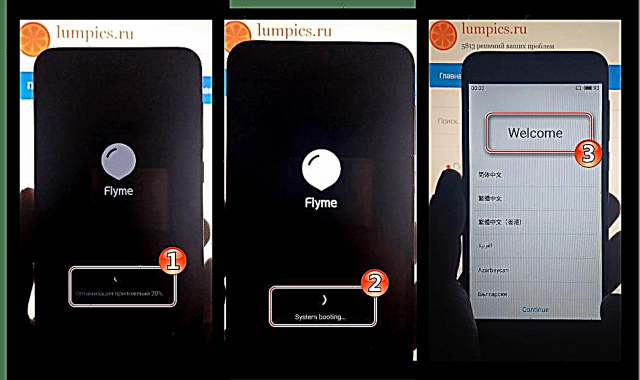


ಇದಲ್ಲದೆ. FlymeOS ನಲ್ಲಿ Google ಸೇವೆಗಳು
ಸ್ವಾಮ್ಯದ ಆಂಡ್ರಾಯ್ಡ್ ಶೆಲ್ ಫ್ಲೈಮಿಯೊಸ್ನ ಡೆವಲಪರ್ಗಳ ನೀತಿ, ಅವರ ನಿಯಂತ್ರಣದಲ್ಲಿ ಮೀ iz ು ಸ್ಮಾರ್ಟ್ಫೋನ್ಗಳು ಕಾರ್ಯನಿರ್ವಹಿಸುತ್ತವೆ, ಗೂಗಲ್ ಸೇವೆಗಳು ಮತ್ತು ಅಪ್ಲಿಕೇಶನ್ಗಳನ್ನು ಫರ್ಮ್ವೇರ್ಗೆ ಆರಂಭಿಕ ಏಕೀಕರಣವನ್ನು ಸೂಚಿಸುವುದಿಲ್ಲ. ಬೇರೆ ರೀತಿಯಲ್ಲಿ ಹೇಳುವುದಾದರೆ, ಮೀ iz ು ಎಂ 2 ಮಿನಿ ಯಲ್ಲಿ ಅಧಿಕೃತ ಆಂಡ್ರಾಯ್ಡ್ ಅನ್ನು ಮರುಸ್ಥಾಪಿಸುವ ಮೂಲಕ “ಸ್ವಚ್ ly ವಾಗಿ” ಬಳಕೆದಾರರು ವ್ಯವಸ್ಥೆಯನ್ನು ಪ್ರಾರಂಭಿಸಿದ ನಂತರ ಪರಿಚಿತ ವೈಶಿಷ್ಟ್ಯಗಳ ಕೊರತೆಯನ್ನು ಕಂಡುಕೊಳ್ಳುತ್ತಾರೆ. ಆದಾಗ್ಯೂ, ಪರಿಸ್ಥಿತಿಯನ್ನು ಸರಿಪಡಿಸುವುದು ಕಷ್ಟವೇನಲ್ಲ. ಕೆಳಗಿನ ಹಂತಗಳನ್ನು ಅನುಸರಿಸಿ.
- FlymeOS ಅಪ್ಲಿಕೇಶನ್ ಸ್ಟೋರ್ ತೆರೆಯಿರಿ "ಆಪ್ ಸ್ಟೋರ್" ಮತ್ತು ಪರಿಹಾರವನ್ನು ಕಂಡುಕೊಳ್ಳಿ "Google Apps ಸ್ಥಾಪಕ"ಹುಡುಕಾಟ ಕ್ಷೇತ್ರದಲ್ಲಿ ಸೂಕ್ತವಾದ ಪ್ರಶ್ನೆಯನ್ನು ನಮೂದಿಸುವ ಮೂಲಕ.
- ಉಪಕರಣವನ್ನು ಸ್ಥಾಪಿಸಿ. ಅನುಸ್ಥಾಪನೆಯು ಪೂರ್ಣಗೊಂಡ ನಂತರ, ಫ್ಲೈಮೋಸ್ಗೆ ಗೂಗಲ್ ಸೇವೆಗಳನ್ನು ಡೌನ್ಲೋಡ್ ಮಾಡುವ ಮತ್ತು ಸಂಯೋಜಿಸುವ ಪ್ರಕ್ರಿಯೆಯು ಸ್ವಯಂಚಾಲಿತವಾಗಿ ಪ್ರಾರಂಭವಾಗುತ್ತದೆ, ಇದು ಸ್ಮಾರ್ಟ್ಫೋನ್ನ ರೀಬೂಟ್ನೊಂದಿಗೆ ಕೊನೆಗೊಳ್ಳುತ್ತದೆ.
- ಪ್ರಾರಂಭಿಸಿದ ನಂತರ, ಆಪರೇಟಿಂಗ್ ಸಿಸ್ಟಮ್ ಎಲ್ಲಾ ಸಾಮಾನ್ಯ ಘಟಕಗಳೊಂದಿಗೆ ಸಜ್ಜುಗೊಳ್ಳುತ್ತದೆ, ಮತ್ತು ಕಾಣೆಯಾದ ಅಪ್ಲಿಕೇಶನ್ಗಳನ್ನು ಯಾವಾಗಲೂ ಪ್ಲೇ ಸ್ಟೋರ್ನಿಂದ ಡೌನ್ಲೋಡ್ ಮಾಡಬಹುದು.



ವಿಧಾನ 2: ಜಿ-ಫರ್ಮ್ವೇರ್ ಅನ್ನು ಸ್ಥಾಪಿಸಿ ಚೈನೀಸ್ ಉಪಕರಣಗಳು
ಮೇಲೆ ಹೇಳಿದಂತೆ, M2 ಮಿನಿ ಆವೃತ್ತಿಯ ಸಮೃದ್ಧಿಯು ರಷ್ಯನ್ ಭಾಷೆಯನ್ನು ಒಳಗೊಂಡಿರುವ ಅಂತರರಾಷ್ಟ್ರೀಯ ಫರ್ಮ್ವೇರ್ ಅನ್ನು ಸ್ಥಾಪಿಸುವ ಪ್ರಕ್ರಿಯೆಯಲ್ಲಿ ಕೆಲವು ಅಡಚಣೆಯಾಗಿ ಕಾರ್ಯನಿರ್ವಹಿಸುತ್ತದೆ. ಓಎಸ್ ಅನ್ನು ಮರುಸ್ಥಾಪಿಸುವ ಅವಶ್ಯಕತೆಯು ಮೊದಲೇ ಸ್ಥಾಪಿಸಲಾದ ಸಿಸ್ಟಮ್ ಹೊಂದಿರುವ ಸಾಧನದಲ್ಲಿ ಹುಟ್ಟಿಕೊಂಡಿದ್ದರೆ, ಇದನ್ನು ಹೊರತುಪಡಿಸಿ ಸೂಚ್ಯಂಕದಿಂದ ನಿರೂಪಿಸಲಾಗಿದೆ "ಜಿ"ಹೆಚ್ಚಾಗಿ, ಹಾರ್ಡ್ವೇರ್ ಗುರುತಿಸುವಿಕೆಯ ಪ್ರಾಥಮಿಕ ಬದಲಾವಣೆಯ ಅಗತ್ಯವಿರುತ್ತದೆ.
ಕೆಳಗಿನ ಉದಾಹರಣೆಯಲ್ಲಿನ ಈ ಕುಶಲತೆಯನ್ನು ಫರ್ಮ್ವೇರ್ 4.5.4.2 ಎ ಚಾಲನೆಯಲ್ಲಿರುವ ಸಾಧನದಲ್ಲಿ ನಡೆಸಲಾಗುತ್ತದೆ, ಇತರ ಅಸೆಂಬ್ಲಿಗಳಲ್ಲಿ ವಿಧಾನದ ಕಾರ್ಯಾಚರಣೆಯನ್ನು ಖಾತರಿಪಡಿಸುವುದಿಲ್ಲ!
ಮೀ iz ು ಎಂ 2 ಮಿನಿಗಾಗಿ ಫ್ಲೈಮೋಸ್ 4.5.4.2 ಎ ಡೌನ್ಲೋಡ್ ಮಾಡಿ
- FlymeOS ಅನ್ನು ಸ್ಥಾಪಿಸಿ 4.5.4.2 ಎನಿಂದ ಶಿಫಾರಸುಗಳ ಪ್ರಕಾರ ಕಾರ್ಯನಿರ್ವಹಿಸುವುದು "ವಿಧಾನ 1" ಮೇಲಿನ ಲೇಖನದಲ್ಲಿ. ಚೇತರಿಕೆ ಆಯ್ಕೆಗಳ ವಿವರಣೆಯಲ್ಲಿ ಚಿತ್ರಲಿಪಿಗಳು ಇರುತ್ತವೆ ಎಂಬ ಅಂಶವು ಗೊಂದಲಕ್ಕೀಡಾಗಬಾರದು - ಕಾರ್ಯಗಳನ್ನು ಕರೆಯುವ ಪರಿಣಾಮವಾಗಿ ಮಾಡಿದ ಕ್ರಿಯೆಗಳ ಅರ್ಥವು ಮೇಲಿನ ಉದಾಹರಣೆಯಂತೆಯೇ ಇರುತ್ತದೆ!
- ಸಾಧನ ಗುರುತಿಸುವಿಕೆಯನ್ನು ನೀವು ಬದಲಾಯಿಸಬೇಕಾದ ಎಲ್ಲವನ್ನೂ ಹೊಂದಿರುವ ಆರ್ಕೈವ್ ಅನ್ನು ಡೌನ್ಲೋಡ್ ಮಾಡಿ - ವಿಶೇಷ ಸ್ಕ್ರಿಪ್ಟ್, ಆಂಡ್ರಾಯ್ಡ್ ಅಪ್ಲಿಕೇಶನ್ಗಳು ಕಿಂಗ್ಯುಸರ್, ಬೀಟಾ-ಸೂಪರ್ಎಸ್ಯು-ವಿ 2.49, ಬ್ಯುಸಿಬಾಕ್ಸ್ ಮತ್ತು ಟರ್ಮಿನಲ್.
ಮೀ iz ು ಎಂ 2 ಮಿನಿ ಯಲ್ಲಿ ಐಡಿ ಚೇಂಜ್ ಟೂಲ್ಕಿಟ್ ಡೌನ್ಲೋಡ್ ಮಾಡಿ
ಪ್ಯಾಕೇಜ್ ಸ್ವೀಕರಿಸಿದ ನಂತರ, ಅದನ್ನು ಅನ್ಪ್ಯಾಕ್ ಮಾಡಿ ಮತ್ತು ಫಲಿತಾಂಶದ ಡೈರೆಕ್ಟರಿಯನ್ನು ಮೀಜಾ ಎಂ 2 ಮಿನಿ ಆಂತರಿಕ ಮೆಮೊರಿಗೆ ಇರಿಸಿ. ಫೈಲ್ "chid.sh" ಆಂತರಿಕ ಫೈಲ್ ಸಂಗ್ರಹಣೆಯ ಮೂಲಕ್ಕೆ ನಕಲಿಸಿ.
- ಮೂಲ ಹಕ್ಕುಗಳನ್ನು ಪಡೆಯಿರಿ. ಲೇಖನದ ಆರಂಭದಲ್ಲಿ ವಿವರಿಸಿದ ಒಂದು ವಿಧಾನದಲ್ಲಿ ನೀವು ಇದನ್ನು ಮಾಡಬಹುದು, ಆದರೆ ಈ ಕೆಳಗಿನ ಮಾರ್ಗದಲ್ಲಿ ಹೋಗುವುದು ಸುಲಭವಾದ ಮಾರ್ಗವಾಗಿದೆ:
- ಸ್ಥಾಪಿಸಿ Kinguser.apk ಮತ್ತು ಅಪ್ಲಿಕೇಶನ್ ಅನ್ನು ಚಲಾಯಿಸಿ;
- ಸಂದೇಶ ಕಾಣಿಸಿಕೊಂಡ ನಂತರ "ರೂಟ್ ಪ್ರವೇಶವು ಅಸಾಧ್ಯ" ಗುಂಡಿಯನ್ನು ಒತ್ತಿ "ರೂಟ್ ಮಾಡಲು ಪ್ರಯತ್ನಿಸಿ", ಪ್ರೋಗ್ರಾಂನಲ್ಲಿನ ಬದಲಾವಣೆಗಳು ಪೂರ್ಣಗೊಳ್ಳುವವರೆಗೆ ಕಾಯಿರಿ, ಸವಲತ್ತುಗಳನ್ನು ಪಡೆಯುವ ಪ್ರಕ್ರಿಯೆಯ ಶೇಕಡಾ ಕೌಂಟರ್ನ ಓದುವಿಕೆಯ ಹೆಚ್ಚಳದೊಂದಿಗೆ, ಮತ್ತು ಸ್ಮಾರ್ಟ್ಫೋನ್ ಅನ್ನು ಮರುಪ್ರಾರಂಭಿಸಿ;
- ಫೈಲ್ ಅನ್ನು ಚಾಲನೆ ಮಾಡುವ ಮೂಲಕ SuperSU ರೂಟ್-ರೈಟ್ಸ್ ಮ್ಯಾನೇಜರ್ ಅನ್ನು ಸ್ಥಾಪಿಸಿ ಬೀಟಾ-ಸೂಪರ್ಎಸ್ಯು-ವಿ 2.49.ಅಪ್ಕೆ ಎಕ್ಸ್ಪ್ಲೋರರ್ನಿಂದ ಮತ್ತು ನಂತರ ಸ್ಥಾಪಕದ ಸೂಚನೆಗಳನ್ನು ಅನುಸರಿಸಿ.

ಮೊದಲ ಉಡಾವಣೆಯ ನಂತರ ವ್ಯವಸ್ಥಾಪಕರಿಗೆ ಅಗತ್ಯವಿರುವ ಬೈನರಿ ಫೈಲ್ ಅನ್ನು ನವೀಕರಿಸುವುದು ಅಗತ್ಯವಿಲ್ಲ, ಕ್ಲಿಕ್ ಮಾಡಿ "ರದ್ದುಮಾಡು" ವಿನಂತಿ ಪೆಟ್ಟಿಗೆಯಲ್ಲಿ!


- ಅಪ್ಲಿಕೇಶನ್ ಸ್ಥಾಪಿಸಿ ಬ್ಯುಸಿಬಾಕ್ಸ್ ಸ್ಥಾಪಕ ಮತ್ತು ಅದನ್ನು ಚಲಾಯಿಸಿ.

ವಿನಂತಿಯ ಮೇರೆಗೆ ಸೂಪರ್ಯುಸರ್ ಸವಲತ್ತುಗಳನ್ನು ಒದಗಿಸಿ, ಘಟಕ ಡೌನ್ಲೋಡ್ ಪೂರ್ಣಗೊಳ್ಳುವವರೆಗೆ ಕಾಯಿರಿ "ಸ್ಮಾರ್ಟ್ ಸ್ಥಾಪನೆ"ನಂತರ ಕ್ಲಿಕ್ ಮಾಡಿ "ಸ್ಥಾಪನೆ" ಮತ್ತು ಕನ್ಸೋಲ್ ಕನ್ಸೋಲ್ ಉಪಯುಕ್ತತೆಗಳನ್ನು ಹೊಂದಿಸುವವರೆಗೆ ಕಾಯಿರಿ.
- ನಿಮ್ಮ MEIZU M2 ಮಿನಿ ID ಯನ್ನು ನೀವು ಬದಲಾಯಿಸಬೇಕಾದ ಪಟ್ಟಿಯ ಕೊನೆಯ ಐಟಂ "ಟರ್ಮಿನಲ್ ಎಮ್ಯುಲೇಟರ್". ಫೈಲ್ ಅನ್ನು ರನ್ ಮಾಡಿ "ಟರ್ಮಿನಲ್_1.0.70.apk", ಉಪಕರಣವನ್ನು ಸ್ಥಾಪಿಸುವವರೆಗೆ ಕಾಯಿರಿ ಮತ್ತು ಅದನ್ನು ಚಲಾಯಿಸಿ.
- ಟರ್ಮಿನಲ್ನಲ್ಲಿ ಆಜ್ಞೆಯನ್ನು ಬರೆಯಿರಿ
ಸುತದನಂತರ ಕ್ಲಿಕ್ ಮಾಡಿ "ನಮೂದಿಸಿ" ವರ್ಚುವಲ್ ಕೀಬೋರ್ಡ್ನಲ್ಲಿ. ಕ್ಲಿಕ್ ಮಾಡುವ ಮೂಲಕ ಪ್ರೋಗ್ರಾಂ ಸೂಪರ್ಯುಸರ್ ಹಕ್ಕುಗಳನ್ನು ನೀಡಿ "ಅನುಮತಿಸು" ಕಾಣಿಸಿಕೊಳ್ಳುವ ವಿನಂತಿಯ ವಿಂಡೋದಲ್ಲಿ. - ಕೆಳಗಿನ ಸಿಂಟ್ಯಾಕ್ಸ್ ಆಜ್ಞೆಯನ್ನು ಚಲಾಯಿಸಿ:
sh /sdcard/chid.shಟರ್ಮಿನಲ್ನಲ್ಲಿ. ಬಹುತೇಕ ತಕ್ಷಣ ಫಲಿತಾಂಶವನ್ನು ಪಡೆಯಿರಿ - ಸ್ಕ್ರಿಪ್ಟ್ ಆಜ್ಞೆಗಳನ್ನು ಕಾರ್ಯಗತಗೊಳಿಸುವ ಪ್ರಕ್ರಿಯೆಯಲ್ಲಿ, ಕಾರ್ಯಾಚರಣೆಯ ಯಶಸ್ಸನ್ನು ದೃ ming ೀಕರಿಸುವ ಕನ್ಸೋಲ್ ಉತ್ತರಗಳು ಗೋಚರಿಸುತ್ತವೆ: "ಈಗ ನೀವು ಇಂಟೆಲ್ ಫೋನ್ ಐಡಿ = 57851402 ಅನ್ನು ಹೊಂದಿದ್ದೀರಿ", "ಈಗ ನೀವು ಇಂಟೆಲ್ ಮಾಡೆಲ್ ಐಡಿ = ಎಂ 81 ಹೆಚ್", "ಈಗ ನೀವು intl id string = international_of ಅನ್ನು ಹೊಂದಿದ್ದೀರಿ". - ನಿಮ್ಮ ಸ್ಮಾರ್ಟ್ಫೋನ್ ಅನ್ನು ರೀಬೂಟ್ ಮಾಡಿ. ಹಾರ್ಡ್ವೇರ್ ಐಡಿಯ ಈ ಬದಲಾವಣೆಯ ಮೇಲೆ ಮೀ iz ು ಎಂ 2 ಮಿನಿ ಪೂರ್ಣಗೊಂಡಿದೆ.
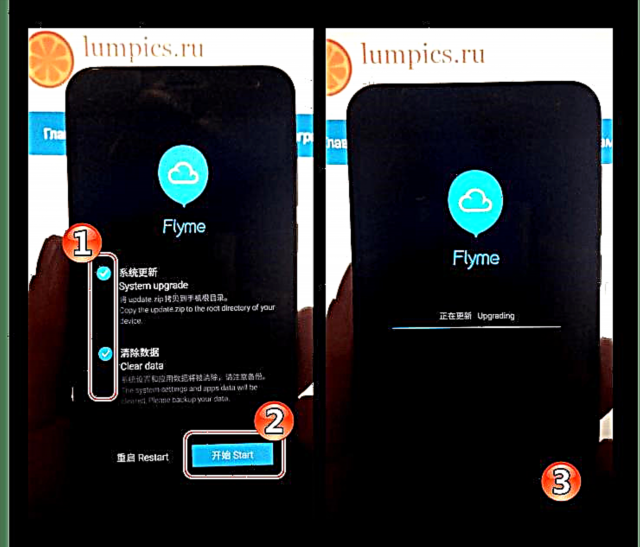
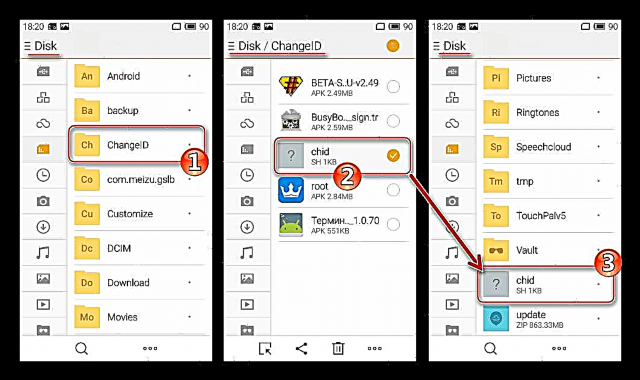

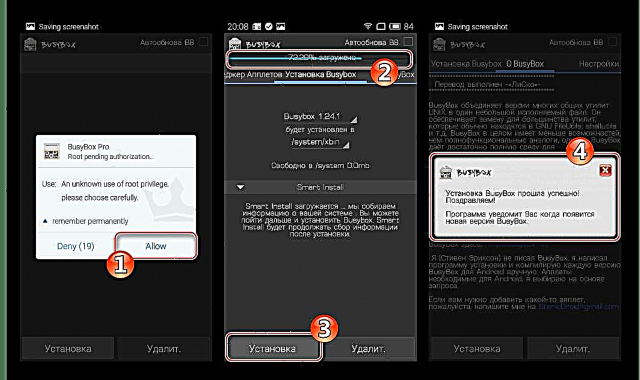
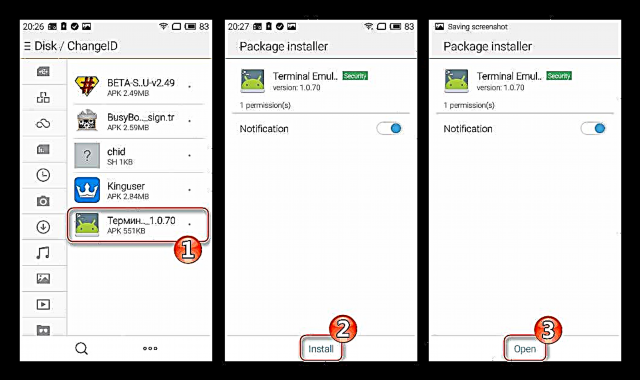
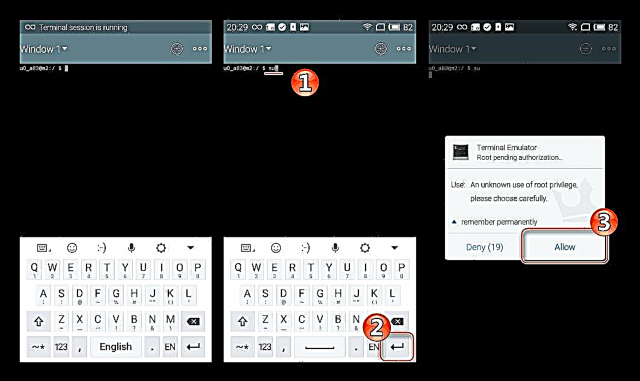
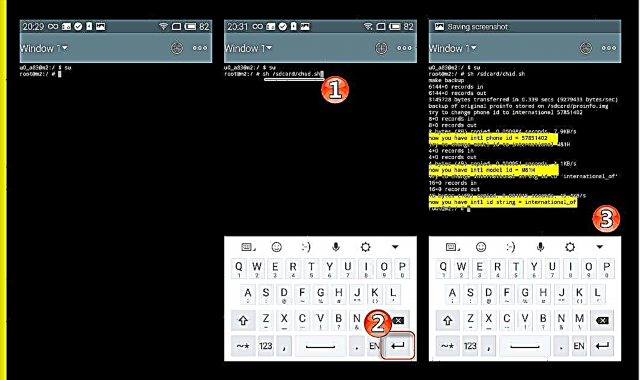
ಮೇಲಿನ ಹಂತಗಳನ್ನು ಕೈಗೊಂಡ ನಂತರ, ಐಡೆಂಟಿಫೈಯರ್ ಮೀ iz ು ಎಂ 2 ಮಿನಿ ಅನ್ನು ಬದಲಾಯಿಸುವ ಕುಶಲತೆಗಳು ಅಂತರರಾಷ್ಟ್ರೀಯ ಮಾದರಿ M81H ಆಗಿ "ತಿರುಗುತ್ತದೆ", ಇದರಲ್ಲಿ ನೀವು ಸೂಚ್ಯಂಕಗಳೊಂದಿಗೆ ಫರ್ಮ್ವೇರ್ ಅನ್ನು ಸ್ಥಾಪಿಸಬಹುದು ಜಿ ಮತ್ತು ನಾನು ಯಾವುದೇ ಆವೃತ್ತಿಗಳು. ಸೂಚನೆಗಳನ್ನು ಅನುಸರಿಸಿ ಓಎಸ್ ಸ್ಥಾಪನೆಯನ್ನು ನಡೆಸಲಾಗುತ್ತದೆ "ವಿಧಾನ 1: ಫ್ಯಾಕ್ಟರಿ ಮರುಪಡೆಯುವಿಕೆ ಪರಿಸರ"ಈ ವಸ್ತುವಿನಲ್ಲಿ ಮೇಲೆ ವಿವರಿಸಲಾಗಿದೆ.
ವಿಧಾನ 3: ಕಸ್ಟಮ್ ಫರ್ಮ್ವೇರ್
ಒಂದು ವೇಳೆ ಸ್ವಾಮ್ಯದ ಫ್ಲೈಮ್ ಶೆಲ್ ಯಾವುದೇ ಮಾನದಂಡಗಳಿಂದ ಬಳಕೆದಾರರನ್ನು ತೃಪ್ತಿಪಡಿಸದಿದ್ದಾಗ, ಓಎಸ್ ನ ಮಾರ್ಪಡಿಸಿದ ಅನಧಿಕೃತ ಆವೃತ್ತಿಗಳು ಪಾರುಗಾಣಿಕಾಕ್ಕೆ ಬರುತ್ತವೆ, ಅದರಲ್ಲಿ ಸಾಕಷ್ಟು ದೊಡ್ಡ ಸಂಖ್ಯೆಯ ಸಾಧನಕ್ಕೆ ಬಿಡುಗಡೆಯಾಗುತ್ತದೆ. ಈ ಪರಿಹಾರಗಳು ಸ್ಮಾರ್ಟ್ಫೋನ್ನ ಸಾಫ್ಟ್ವೇರ್ ನೋಟವನ್ನು ಸಂಪೂರ್ಣವಾಗಿ ಮಾರ್ಪಡಿಸುತ್ತದೆ, ಮತ್ತು ಮೀಜಾ ಎಂ 2 ಮಿನಿ ಯಲ್ಲಿ 6 ಮತ್ತು 7 ನೇ ಆಂಡ್ರಾಯ್ಡ್ ಪಡೆಯಲು ಸಹ ನಿಮಗೆ ಅವಕಾಶ ನೀಡುತ್ತದೆ.

ಕಸ್ಟಮ್ ಅನ್ನು ಸ್ಥಾಪಿಸಲು, ನೀವು ಹಲವಾರು ಹಂತಗಳನ್ನು ಮತ್ತು ಸಾಕಷ್ಟು ವ್ಯಾಪಕವಾದ ಸಾಧನಗಳನ್ನು ನಿರ್ವಹಿಸಬೇಕಾಗುತ್ತದೆ. ಕೆಳಗಿನ ಸೂಚನೆಗಳ ಪ್ರಕಾರ ಎಲ್ಲಾ ಕುಶಲತೆಗಳನ್ನು ಫ್ಲೈಮೋಸ್ ಸ್ಥಾಪಿಸಲಾದ ಮೀ iz ು ಎಂ 2 ಮಿನಿ ಯಲ್ಲಿ ನಿರ್ವಹಿಸಲಾಗುತ್ತದೆ 4.5.4.2 ಎ. ವಿವರಣೆಯಲ್ಲಿ ಲಭ್ಯವಿರುವ ಲಿಂಕ್ನಿಂದ ಈ ಆವೃತ್ತಿಯ ಸಾಫ್ಟ್ವೇರ್ ಡೌನ್ಲೋಡ್ ಮಾಡಿ "ವಿಧಾನ 2" ಮತ್ತು ಸ್ಥಾಪಿಸಿ "ವಿಧಾನ 1" ಈ ವಸ್ತುವಿನ, ತದನಂತರ ಮೇಲಿನ ಸೂಚನೆಗಳ ಅನುಷ್ಠಾನದೊಂದಿಗೆ ಮುಂದುವರಿಯಿರಿ, ಈ ಹಿಂದೆ ಸೂಚನೆಗಳನ್ನು ಮೊದಲಿನಿಂದ ಕೊನೆಯವರೆಗೆ ಅಧ್ಯಯನ ಮಾಡಿ ಮತ್ತು ನಿಮ್ಮ ಸ್ವಂತ ಸಾಮರ್ಥ್ಯ ಮತ್ತು ಸಾಮರ್ಥ್ಯಗಳನ್ನು ತೂಗಿಸಿ, ಹಾಗೆಯೇ ನೀವು ಏನು ಮಾಡಬೇಕೆಂಬುದನ್ನು ಸಂಪೂರ್ಣವಾಗಿ ಅರ್ಥಮಾಡಿಕೊಳ್ಳಿ!
ಅಗತ್ಯವಿರುವ ಎಲ್ಲಾ ಫೈಲ್ಗಳು ಮತ್ತು ಪರಿಕರಗಳನ್ನು ಒಳಗೊಂಡಿರುವ ಆರ್ಕೈವ್ ಕೆಳಗಿನ ಲಿಂಕ್ನಿಂದ ಡೌನ್ಲೋಡ್ ಮಾಡಲು ಲಭ್ಯವಿದೆ, ಅದನ್ನು ಡೌನ್ಲೋಡ್ ಮಾಡಿ ಮತ್ತು ಅದನ್ನು ಪ್ರತ್ಯೇಕ ಡೈರೆಕ್ಟರಿಗೆ ಅನ್ಜಿಪ್ ಮಾಡಿ.
ಬೂಟ್ಲೋಡರ್ ಅನ್ನು ಅನ್ಲಾಕ್ ಮಾಡಲು ಮತ್ತು ಮೀಜು ಎಂ 2 ಮಿನಿ ಯಲ್ಲಿ ಟಿಡಬ್ಲ್ಯೂಆರ್ಪಿ ಸ್ಥಾಪಿಸಲು ಹಲವಾರು ಸಾಧನಗಳನ್ನು ಡೌನ್ಲೋಡ್ ಮಾಡಿ
ಕೆಳಗಿನ ಉದಾಹರಣೆಯಲ್ಲಿ ಬಳಸಲಾದ ಎಲ್ಲಾ ಪರಿಕರಗಳು ಮತ್ತು ಫೈಲ್ಗಳನ್ನು ಪ್ಯಾಕೇಜ್ ಅನ್ಜಿಪ್ ಮಾಡುವ ಮೂಲಕ ಪಡೆದ ಫೋಲ್ಡರ್ನಿಂದ ತೆಗೆದುಕೊಳ್ಳಲಾಗುತ್ತದೆ "UNLOCK_BOOT.rar" , ನಾವು ಈ ಪ್ರಶ್ನೆಗೆ ಹಿಂತಿರುಗುವುದಿಲ್ಲ!

ಹಂತ 1: ಬೂಟ್ಲೋಡರ್ ಅನ್ನು ಅನ್ಲಾಕ್ ಮಾಡಲಾಗುತ್ತಿದೆ
ಮಾರ್ಪಡಿಸಿದ ಚೇತರಿಕೆ ಸ್ಥಾಪಿಸಲು ಸಾಧ್ಯವಾಗುವ ಮೊದಲು, ಮತ್ತು ನಂತರ ಅಧಿಕೃತ ಫರ್ಮ್ವೇರ್ಗಿಂತ ಭಿನ್ನವಾಗಿ, ನೀವು ಸಾಧನದ ಬೂಟ್ಲೋಡರ್ (ಬೂಟ್ಲೋಡರ್) ಅನ್ನು ಅನ್ಲಾಕ್ ಮಾಡಬೇಕಾಗುತ್ತದೆ. ಮೀ iz ು ಎಂ 2 ಮಿನಿ ಕಾರ್ಯವಿಧಾನವನ್ನು ಪೂರ್ಣಗೊಳಿಸಲು ಕೆಳಗಿನ ಹಂತಗಳನ್ನು ಅನುಸರಿಸಿ.
ಗಮನ! ಬೂಟ್ಲೋಡರ್ ಅನ್ನು ಅನ್ಲಾಕ್ ಮಾಡುವ ಪ್ರಕ್ರಿಯೆಯಲ್ಲಿ, ಸಾಧನದ ಆಂತರಿಕ ಮೆಮೊರಿಯಲ್ಲಿರುವ ಎಲ್ಲಾ ಡೇಟಾವನ್ನು ನಾಶಪಡಿಸಲಾಗುತ್ತದೆ! ಪ್ರಾಥಮಿಕ ಬ್ಯಾಕಪ್ ಅಗತ್ಯವಿದೆ!
- ನಿಮ್ಮ ಸಿಸ್ಟಂನಲ್ಲಿ ಎಡಿಬಿ ಡ್ರೈವರ್ಗಳು ಲಭ್ಯವಿದೆಯೇ ಎಂದು ಖಚಿತಪಡಿಸಿಕೊಳ್ಳಿ. ಇದನ್ನು ಮಾಡಲು:
- ಫೈಲ್ ಅನ್ನು ರನ್ ಮಾಡಿ "AdbDriverInstaller.exe";
- Android ನಲ್ಲಿ ಚಾಲನೆಯಲ್ಲಿರುವ ಸಾಧನವನ್ನು PC ಗೆ ಸಂಪರ್ಕಪಡಿಸಿ ಮತ್ತು ಸಕ್ರಿಯಗೊಳಿಸಿ ಯುಎಸ್ಬಿ ಡೀಬಗ್ ಮಾಡುವುದು. ಕೇವಲ ಸಂದರ್ಭದಲ್ಲಿ, ಮಾಹಿತಿ: ಫ್ಲೈಮ್ 4 ಮೋಡ್ನಲ್ಲಿ "ಯುಎಸ್ಬಿ ಡೀಬಗ್ ಮಾಡುವಿಕೆ" ಹೋಗುವ ಮೂಲಕ ಸಕ್ರಿಯಗೊಳಿಸಲಾಗಿದೆ: "ಸೆಟ್ಟಿಂಗ್ಗಳು" - "ಪ್ರವೇಶಿಸುವಿಕೆ" - "ಡೆವಲಪರ್ ಆಯ್ಕೆಗಳು". ಮುಂದೆ, ಸ್ವಿಚ್ "ಯುಎಸ್ಬಿ ಡೀಬಗ್ ಮಾಡುವುದು" ಮತ್ತು ಬಟನ್ ಮೂಲಕ ಉದ್ದೇಶಗಳ ದೃ mation ೀಕರಣ "ಹೌದು" ವಿನಂತಿಯ ವಿಂಡೋದಲ್ಲಿ;
- ವಿಂಡೋದಲ್ಲಿ "ಆಡ್ಬಿ ಡ್ರೈವರ್ ಸ್ಥಾಪಕ" ಗುಂಡಿಯನ್ನು ಒತ್ತಿ "ರಿಫ್ರೆಶ್"

ಮತ್ತು ಪೆಟ್ಟಿಗೆಯಲ್ಲಿ ಎಂದು ಖಚಿತಪಡಿಸಿಕೊಳ್ಳಿ "ಸಾಧನದ ಸ್ಥಿತಿ" ಅದನ್ನು ಬರೆಯಲಾಗಿದೆ ಸರಿ;
- ಸ್ಥಿತಿ ಮೇಲಿನದಕ್ಕಿಂತ ಭಿನ್ನವಾಗಿದ್ದರೆ, ಕ್ಲಿಕ್ ಮಾಡಿ "ಸ್ಥಾಪಿಸು" ಮತ್ತು ಸಿಸ್ಟಮ್ ಘಟಕಗಳ ಸ್ಥಾಪನೆ / ಮರುಸ್ಥಾಪನೆಗಾಗಿ ಕಾಯಿರಿ.




- ಫೈಲ್ ಅನ್ನು ಚಾಲನೆ ಮಾಡುವ ಮೂಲಕ Android ADB ಕೀ ಅಪ್ಲಿಕೇಶನ್ ಅನ್ನು ಸ್ಥಾಪಿಸಿ "Adb + key.exe"

ಮತ್ತು ಅನುಸ್ಥಾಪಕದ ಸೂಚನೆಗಳನ್ನು ಅನುಸರಿಸಿ.
- ಸೂಚನೆಗಳ 2-5 ಹಂತಗಳನ್ನು ಅನುಸರಿಸಿ "ವಿಧಾನ 2: ಜಿ-ಫರ್ಮ್ವೇರ್ ಅನ್ನು ಸ್ಥಾಪಿಸಿ ಚೈನೀಸ್ ಸಾಧನಗಳು "ಈ ವಸ್ತುವಿನಲ್ಲಿ ಮೇಲೆ ವಿವರಿಸಲಾಗಿದೆ. ಅಂದರೆ, ಮೂಲ-ಹಕ್ಕುಗಳನ್ನು ಪಡೆಯಿರಿ, ಸ್ಥಾಪಿಸಿ ಸೂಪರ್ಎಸ್ಯು, "ಬ್ಯುಸಿಬಾಕ್ಸ್" ಮತ್ತು "ಟರ್ಮಿನಲ್".
- ಫೈಲ್ ಇರಿಸಿ "unlock_bootloader.sh" MEIZU M2 ಮಿನಿ ಆಂತರಿಕ ಮೆಮೊರಿಯ ಮೂಲಕ್ಕೆ.
- ಸ್ಮಾರ್ಟ್ಫೋನ್ನಲ್ಲಿ ಚಾಲನೆ ಮಾಡಿ "ಟರ್ಮಿನಲ್ ಎಮ್ಯುಲೇಟರ್" ಮತ್ತು ಆಜ್ಞೆಯನ್ನು ಚಲಾಯಿಸಿ
ಸು. ಉಪಕರಣಕ್ಕೆ ಮೂಲ-ಹಕ್ಕುಗಳನ್ನು ನೀಡಿ. - ಕನ್ಸೋಲ್ನಲ್ಲಿ ಆಜ್ಞೆಯನ್ನು ನಮೂದಿಸಿ
sh /sdcard/unlock_bootloader.shಮತ್ತು ಕ್ಲಿಕ್ ಮಾಡಿ "ನಮೂದಿಸಿ" ವರ್ಚುವಲ್ ಕೀಬೋರ್ಡ್ನಲ್ಲಿ. ಆಜ್ಞೆಯ ಫಲಿತಾಂಶವು ಕೆಳಗಿನ ಸ್ಕ್ರೀನ್ಶಾಟ್ನಲ್ಲಿರುವಂತೆ ಟರ್ಮಿನಲ್ನ ಪ್ರತಿಕ್ರಿಯೆಯಾಗಿರಬೇಕು (2). ಚಿತ್ರವು ಹೊಂದಿಕೆಯಾದರೆ, ಕಾರ್ಯಾಚರಣೆ ಯಶಸ್ವಿಯಾಗಿ ಪೂರ್ಣಗೊಂಡಿದೆ. - ವಿಂಡೋಸ್ಗೆ ಹಿಂತಿರುಗಿ ಮತ್ತು ಡೈರೆಕ್ಟರಿಯನ್ನು ನಕಲಿಸಿ "ADB_Fastboot" ಡಿಸ್ಕ್ನ ಮೂಲಕ್ಕೆ "ಸಿ:", ನಂತರ ಫಲಿತಾಂಶದ ಫೋಲ್ಡರ್ ತೆರೆಯಿರಿ.
- ಕೀಲಿಯನ್ನು ಹಿಡಿದಿಟ್ಟುಕೊಳ್ಳುವಾಗ "ಶಿಫ್ಟ್" ಕೀಬೋರ್ಡ್ನಲ್ಲಿ, ಡೈರೆಕ್ಟರಿಯ ಉಚಿತ ಪ್ರದೇಶದ ಮೇಲೆ ಬಲ ಕ್ಲಿಕ್ ಮಾಡಿ "ADB_Fastboot". ಕಾಣಿಸಿಕೊಳ್ಳುವ ಸಂದರ್ಭ ಮೆನುವಿನಲ್ಲಿ, ಆಯ್ಕೆಯನ್ನು ಆರಿಸಿ "ಆಜ್ಞಾ ವಿಂಡೋ ತೆರೆಯಿರಿ".
- ಹಿಂದಿನ ಪ್ಯಾರಾಗ್ರಾಫ್ ಅನ್ನು ಕಾರ್ಯಗತಗೊಳಿಸುವುದರಿಂದ ವಿಂಡೋಸ್ ಕನ್ಸೋಲ್ ಅನ್ನು ಕರೆಯುತ್ತದೆ. ನಿಷ್ಕ್ರಿಯಗೊಂಡರೆ M2 ಮಿನಿ ಅನ್ನು ಯುಎಸ್ಬಿ ಪೋರ್ಟ್ಗೆ ಸಂಪರ್ಕಪಡಿಸಿ ಮತ್ತು ಕನ್ಸೋಲ್ನಲ್ಲಿ ಆಜ್ಞೆಯನ್ನು ಬರೆಯಿರಿ
adb ರೀಬೂಟ್ ಬೂಟ್ಲೋಡರ್. ಇದರೊಂದಿಗೆ ದೃ irm ೀಕರಿಸಿ ನಮೂದಿಸಿ ಕೀಬೋರ್ಡ್ನಲ್ಲಿ.
ಸಾಧನವು ಮೋಡ್ಗೆ ರೀಬೂಟ್ ಮಾಡಲು ಪ್ರಾರಂಭಿಸುತ್ತದೆ "ಫಾಸ್ಟ್ಬೂಟ್"ಇದರ ಪರಿಣಾಮವಾಗಿ ಅದರ ಪರದೆಯು ಕಪ್ಪು ಬಣ್ಣಕ್ಕೆ ತಿರುಗುತ್ತದೆ ಮತ್ತು ಕೆಳಭಾಗದಲ್ಲಿ ಸಣ್ಣ ಮುದ್ರಣವು ಕಾಣಿಸುತ್ತದೆ "ಫಾಸ್ಟ್ಬೂಟ್ ಮೋಡ್ ...".
ಪ್ರಮುಖ! ಈ ಮತ್ತು ನಂತರದ ಅನ್ಲಾಕ್ ಹಂತಗಳಲ್ಲಿ ಪಿಸಿಯಿಂದ ಫೋನ್ ಸಂಪರ್ಕ ಕಡಿತಗೊಳಿಸಬೇಡಿ ಮತ್ತು ಆಜ್ಞಾ ಸಾಲಿನ ಮುಚ್ಚಬೇಡಿ!
- ಕನ್ಸೋಲ್ನಲ್ಲಿ, ಆಜ್ಞೆಯನ್ನು ಬರೆಯಿರಿ
ಫಾಸ್ಟ್ಬೂಟ್ ಓಮ್ ಅನ್ಲಾಕ್ಮತ್ತು ಕ್ಲಿಕ್ ಮಾಡಿ ನಮೂದಿಸಿ. - ಆಜ್ಞೆಯನ್ನು ಕಾರ್ಯಗತಗೊಳಿಸಿದ ನಂತರ, ಬೂಟ್ಲೋಡರ್ ಅನ್ನು ಅನ್ಲಾಕ್ ಮಾಡುವ ಅಪಾಯಗಳ ಬಗ್ಗೆ ಎಚ್ಚರಿಕೆ ಸಾಧನದ ಪರದೆಯಲ್ಲಿ ಕಾಣಿಸುತ್ತದೆ. ಬೂಟ್ಲೋಡರ್ ಅನ್ನು ಅನ್ಲಾಕ್ ಮಾಡುವ ಉದ್ದೇಶದ ದೃ mation ೀಕರಣವು ಕೀಲಿಯ ಮೇಲಿನ ಪರಿಣಾಮವಾಗಿದೆ "ಸಂಪುಟ +" ಸ್ಮಾರ್ಟ್ಫೋನ್. ಕುಶಲತೆಯನ್ನು ನಿರ್ವಹಿಸಲು ನಿರಾಕರಿಸುವುದು - "ಸಂಪುಟ-".
- ವಾಲ್ಯೂಮ್ ಅಪ್ ಬಟನ್ ಒತ್ತಿ ಮತ್ತು ಪರದೆಯ ಮೇಲೆ ಮೋಡ್ ಆಯ್ಕೆ ಮೆನು ಕಾಣಿಸಿಕೊಳ್ಳುವವರೆಗೆ 5-10 ಸೆಕೆಂಡುಗಳ ಕಾಲ ಕಾಯಿರಿ. ಬೂಟ್ಲೋಡರ್ ಈಗಾಗಲೇ ಅನ್ಲಾಕ್ ಆಗಿದ್ದರೂ, ಈ ಹಂತದಲ್ಲಿ ಸ್ಮಾರ್ಟ್ಫೋನ್ ಕೀಸ್ಟ್ರೋಕ್ಗಳಿಗೆ ಪ್ರತಿಕ್ರಿಯಿಸುವುದನ್ನು ನಿಲ್ಲಿಸುತ್ತದೆ. ಇದು ಪ್ರಮಾಣಿತ ಪರಿಸ್ಥಿತಿ, ಗುಂಡಿಯನ್ನು ಹಿಡಿದುಕೊಳ್ಳಿ "ನ್ಯೂಟ್ರಿಷನ್" ಸಾಧನ ಆಫ್ ಆಗುವವರೆಗೆ.
- ಕೀಲಿಗಳನ್ನು ಒಂದೇ ಸಮಯದಲ್ಲಿ ಹಿಡಿದಿಟ್ಟುಕೊಳ್ಳುವ ಮೂಲಕ ಕಾರ್ಖಾನೆ ಚೇತರಿಕೆಗೆ ಕರೆ ಮಾಡಿ "ಸಂಪುಟ +" ಮತ್ತು "ನ್ಯೂಟ್ರಿಷನ್" ಮೇಲಿನ ಕ್ರಿಯೆಗಳ ಪರಿಣಾಮವಾಗಿ ಚಕ್ರದಂತೆ ರೀಬೂಟ್ ಮಾಡಲಾದ ಸಾಧನದಲ್ಲಿ. ಚೇತರಿಕೆ ಪರಿಸರದಲ್ಲಿ, ಏನನ್ನೂ ಬದಲಾಯಿಸದೆ, ಗುಂಡಿಯನ್ನು ಟ್ಯಾಪ್ ಮಾಡಿ "ಪ್ರಾರಂಭಿಸು". ಸ್ಮಾರ್ಟ್ಫೋನ್ ದೋಷ ಸಂದೇಶವನ್ನು ನೀಡುತ್ತದೆ - ಸಿಸ್ಟಮ್ ಸಾಫ್ಟ್ವೇರ್ನೊಂದಿಗೆ ಕಾಣೆಯಾದ ಪ್ಯಾಕೇಜ್. ಕ್ಲಿಕ್ ಮಾಡಿ "ಮರುಪ್ರಾರಂಭಿಸಿ".
- ಈಗ ಫ್ಲೈಮ್ ಸಾಮಾನ್ಯವಾಗಿ ಲೋಡ್ ಆಗುತ್ತದೆ, ಆದರೆ ಅನ್ಲಾಕ್ ಪ್ರಕ್ರಿಯೆಯಲ್ಲಿ ಕಾರ್ಖಾನೆ ಮರುಹೊಂದಿಕೆಯನ್ನು ನಿರ್ವಹಿಸಿದ ಕಾರಣ, ನೀವು ಮತ್ತೆ ಶೆಲ್ನ ಆರಂಭಿಕ ಸೆಟಪ್ ಅನ್ನು ನಿರ್ವಹಿಸಬೇಕಾಗುತ್ತದೆ, ತದನಂತರ ಮತ್ತೆ ಮೋಡ್ ಅನ್ನು ಆನ್ ಮಾಡಿ "ಯುಎಸ್ಬಿ ಡೀಬಗ್ ಮಾಡುವಿಕೆ" ಮೀ iz ು ಎಂ 2 ಮಿನಿ ಯಲ್ಲಿ ಕಸ್ಟಮ್ ಓಎಸ್ ಅನ್ನು ಸ್ಥಾಪಿಸುವ ಹಾದಿಯಲ್ಲಿ ಮುಂದಿನ ಹಂತವನ್ನು ನಿರ್ವಹಿಸಲು.


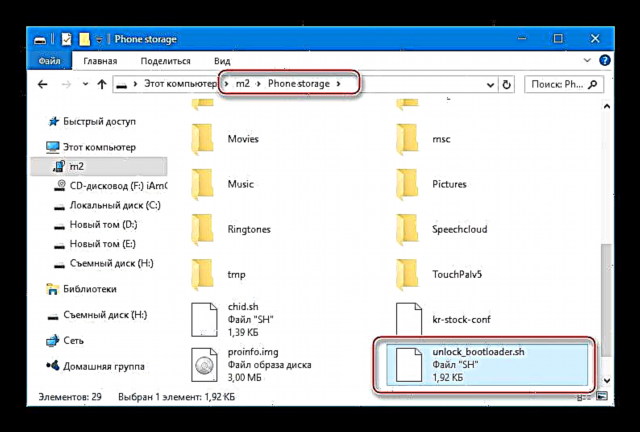

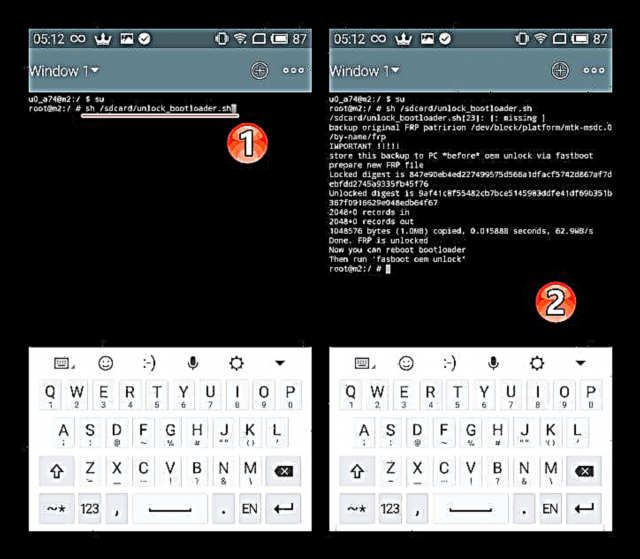






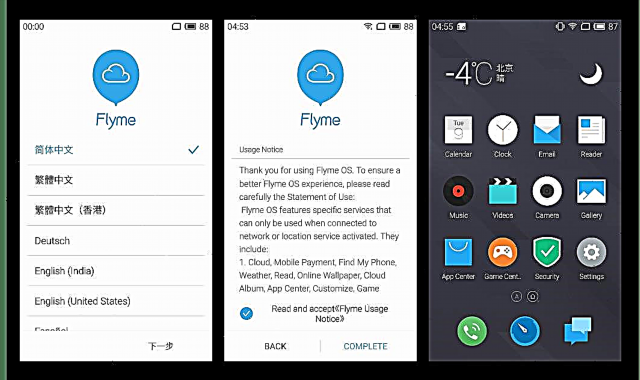
ಹಂತ 2: ಮಾರ್ಪಡಿಸಿದ ಮರುಪಡೆಯುವಿಕೆ ಸ್ಥಾಪಿಸಿ
ಮಾರ್ಪಡಿಸಿದ ಚೇತರಿಕೆಯ ಮೂಲಕ ಬಹುತೇಕ ಎಲ್ಲಾ ಕಸ್ಟಮ್ ಆಂಡ್ರಾಯ್ಡ್ ಚಿಪ್ಪುಗಳನ್ನು ಸ್ಥಾಪಿಸಲಾಗಿದೆ. ಇಂದು ಹೆಚ್ಚಿನ ಸಾಧನಗಳಿಗೆ ಉತ್ತಮ ಪರಿಹಾರವೆಂದರೆ ಟೀಮ್ವಿನ್ ರಿಕವರಿ (ಟಿಡಬ್ಲ್ಯುಆರ್ಪಿ), ಮತ್ತು ಮೀ iz ು ಎಂ 2 ಮಿನಿಗಾಗಿ ಉತ್ತಮವಾಗಿ ಕಾರ್ಯನಿರ್ವಹಿಸುವ ನಿರ್ಮಾಣ ವಾತಾವರಣವಿದೆ, ಅದನ್ನು ಸ್ಥಾಪಿಸಿ.

- ಫೈಲ್ ನಕಲಿಸಿ "Recovery.img" ಫೋಲ್ಡರ್ನಿಂದ "ಟಿಡಬ್ಲ್ಯೂಆರ್ಪಿ 3.1.0" ಕ್ಯಾಟಲಾಗ್ಗೆ "ADB_Fastboot"ಡ್ರೈವ್ ಸಿ ನ ಮೂಲದಲ್ಲಿದೆ.
- ಇದರೊಂದಿಗೆ ಸಾಧನವನ್ನು ಸಂಪರ್ಕಿಸಿ ಯುಎಸ್ಬಿ ಡೀಬಗ್ ಮಾಡುವುದು ಹಿಂದಿನ ಹಂತದ ಪ್ಯಾರಾಗ್ರಾಫ್ 8 ರಲ್ಲಿ ವಿವರಿಸಿದಂತೆ ಪಿಸಿಗೆ ಮತ್ತು ಆಜ್ಞಾ ಸಾಲಿನ ರನ್ ಮಾಡಿ, ಇದರಲ್ಲಿ ಬೂಟ್ಲೋಡರ್ ಅನ್ಲಾಕ್ ಆಗುತ್ತದೆ. ಆಜ್ಞೆಯನ್ನು ಚಲಾಯಿಸಿ
adb ರೀಬೂಟ್ ಬೂಟ್ಲೋಡರ್, ಇದು ಫಾಸ್ಟ್ಬೂಟ್ ಮೋಡ್ನಲ್ಲಿ ಸಾಧನದ ರೀಬೂಟ್ಗೆ ಕಾರಣವಾಗುತ್ತದೆ. - ಕನ್ಸೋಲ್ನಲ್ಲಿ ಬರೆಯಿರಿ
ಫಾಸ್ಟ್ಬೂಟ್ ಫ್ಲ್ಯಾಷ್ ರಿಕವರಿ ರಿಕವರಿ.ಇಮ್ಜಿಮತ್ತು ಕ್ಲಿಕ್ ಮಾಡಿ ನಮೂದಿಸಿ. - ಪರಿಣಾಮವಾಗಿ, ಟಿಡಬ್ಲ್ಯುಆರ್ಪಿ ಬಹುತೇಕ ತಕ್ಷಣ ಮೀ iz ು ಎಂ 2 ಮಿನಿ ಮೆಮೊರಿಯ ಅನುಗುಣವಾದ ವಿಭಾಗಕ್ಕೆ ವರ್ಗಾಯಿಸಲ್ಪಡುತ್ತದೆ, ಮತ್ತು ಕೊನೆಯ ಎರಡು ಸಾಲುಗಳನ್ನು ಕೆಳಗಿನ ಫೋಟೋದಲ್ಲಿರುವಂತೆ ಪರದೆಯ ಮೇಲೆ ಪ್ರದರ್ಶಿಸಲಾಗುತ್ತದೆ. ಗುಂಡಿಯನ್ನು ದೀರ್ಘಕಾಲ ಹಿಡಿದುಕೊಂಡು ಫೋನ್ ಆಫ್ ಮಾಡಿ "ನ್ಯೂಟ್ರಿಷನ್".
- ಸ್ಥಳೀಯ ಚೇತರಿಕೆಯಂತೆಯೇ ಅದೇ ಪ್ರಮುಖ ಸಂಯೋಜನೆಯನ್ನು ಬಳಸಿಕೊಂಡು ಮಾರ್ಪಡಿಸಿದ ಚೇತರಿಕೆ ಪರಿಸರವನ್ನು ಪ್ರವೇಶಿಸಲು TWRP ಅನ್ನು ಹೊಂದಿಸಲಾಗಿದೆ - "ಸಂಪುಟ +" ಮತ್ತು "ನ್ಯೂಟ್ರಿಷನ್".


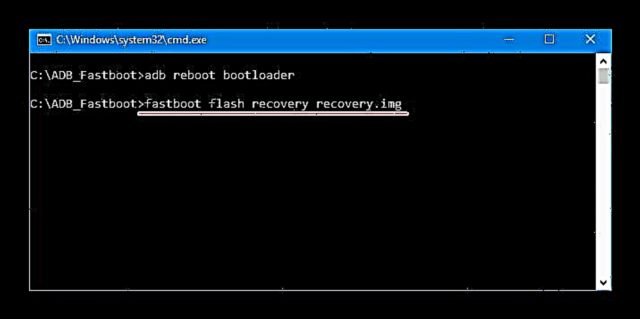


ಪರಿಸರದ ಮೊದಲ ಉಡಾವಣೆಯ ನಂತರ, ಅನುಕೂಲಕ್ಕಾಗಿ, ರಷ್ಯನ್ ಭಾಷೆಯ ಇಂಟರ್ಫೇಸ್ ಅನ್ನು ಆಯ್ಕೆ ಮಾಡಿ, ತದನಂತರ ಸ್ವಿಚ್ ಅನ್ನು ಸ್ಲೈಡ್ ಮಾಡಿ ಬದಲಾವಣೆಗಳನ್ನು ಅನುಮತಿಸಿ ಸಿಸ್ಟಮ್ ವಿಭಾಗವನ್ನು ಬಲಕ್ಕೆ ಮಾರ್ಪಡಿಸಲು. ಟಿಡಬ್ಲ್ಯುಆರ್ಪಿ ಮತ್ತು ಅನಧಿಕೃತ ಫರ್ಮ್ವೇರ್ ಸ್ಥಾಪನೆಯೊಂದಿಗೆ ಮುಂದಿನ ಕೆಲಸಕ್ಕೆ ಎಲ್ಲವೂ ಸಿದ್ಧವಾಗಿದೆ.
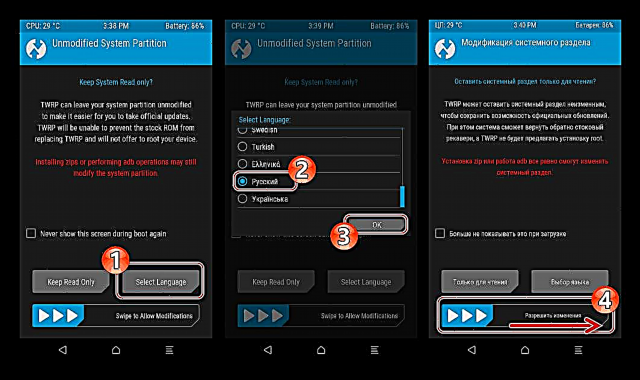
ಹಂತ 3: ಕಸ್ಟಮ್ ಓಎಸ್ ಅನ್ನು ಸ್ಥಾಪಿಸಲಾಗುತ್ತಿದೆ
ಮೀ iz ು ಎಂ 2 ಮಿನಿ ಬೂಟ್ಲೋಡರ್ ಅನ್ನು ಅನ್ಲಾಕ್ ಮಾಡಿದ ನಂತರ ಮತ್ತು ಸಾಧನವು ಮಾರ್ಪಡಿಸಿದ ಚೇತರಿಕೆ ವಾತಾವರಣವನ್ನು ಹೊಂದಿದ ನಂತರ, ಕಸ್ಟಮ್ ಓಎಸ್ ಅನ್ನು ಸ್ಥಾಪಿಸುವುದು ಮತ್ತು ಅಂತಹ ಒಂದು ಪರಿಹಾರವನ್ನು ಇನ್ನೊಂದಕ್ಕೆ ಬದಲಾಯಿಸುವುದು ಹಲವಾರು ನಿಮಿಷಗಳ ವಿಷಯವಾಗಿದೆ. ಇಡೀ ವಿಧಾನವನ್ನು ಪ್ರಮಾಣಿತ ವಿಧಾನದಿಂದ ಒಟ್ಟಾರೆಯಾಗಿ ನಡೆಸಲಾಗುತ್ತದೆ, ಇದನ್ನು ಈ ಕೆಳಗಿನ ವಸ್ತುಗಳಲ್ಲಿ ವಿವರವಾಗಿ ವಿವರಿಸಲಾಗಿದೆ.
ಹೆಚ್ಚು ಓದಿ: TWRP ಮೂಲಕ Android ಸಾಧನವನ್ನು ಹೇಗೆ ಫ್ಲಾಶ್ ಮಾಡುವುದು

ಉದಾಹರಣೆಯಾಗಿ, ಆಂಡ್ರಾಯ್ಡ್ ಸಾಧನ ಮಾರುಕಟ್ಟೆಯಲ್ಲಿ ಮೀ iz ು ಅವರ ಪ್ರಮುಖ ಪ್ರತಿಸ್ಪರ್ಧಿ - ಶಿಯೋಮಿ ಅಭಿವೃದ್ಧಿಪಡಿಸಿದ, ಬಹುಶಃ, ಎಂ 2 ಮಿನಿಗಾಗಿ ಅತ್ಯಂತ ಜನಪ್ರಿಯ ಕಸ್ಟಮ್ ಚಿಪ್ಪುಗಳ ಸ್ಥಾಪನೆಯನ್ನು ಕೆಳಗೆ ನೀಡಲಾಗಿದೆ. ಓಎಸ್ ಅನ್ನು MIUI ಎಂದು ಕರೆಯಲಾಗುತ್ತದೆ ಮತ್ತು ಇದನ್ನು ಹಲವಾರು ಅಭಿವೃದ್ಧಿ ತಂಡಗಳು ಮತ್ತು ವೈಯಕ್ತಿಕ ಬಳಕೆದಾರ ಉತ್ಸಾಹಿಗಳು ಪ್ರಶ್ನಿಸುವ ಸಾಧನಕ್ಕೆ ಪೋರ್ಟ್ ಮಾಡಲಾಗುತ್ತದೆ. ಸಾಮಾನ್ಯವಾಗಿ, ಎಲ್ಲಾ ಆಯ್ಕೆಗಳು ಸಾಧನದಲ್ಲಿ ಉತ್ತಮವಾಗಿ ಕಾರ್ಯನಿರ್ವಹಿಸುತ್ತವೆ.
ಇದನ್ನೂ ನೋಡಿ: MIUI ಫರ್ಮ್ವೇರ್ ಆಯ್ಕೆಮಾಡಿ

ಟಿಡಬ್ಲ್ಯುಆರ್ಪಿ ಮೂಲಕ ಎಂ 2 ಮಿನಿ ಯಲ್ಲಿ ಸ್ಥಾಪಿಸಲಾದ ಲಿಂಕ್ನ ಕೆಳಗೆ ಡೌನ್ಲೋಡ್ ಮಾಡಲು ನೀಡಲಾಗುವ ಪ್ಯಾಕೇಜ್ ಮಿಯುಪ್ರೊ ತಂಡದ ಆವೃತ್ತಿಯಿಂದ ಎಂಐಯುಐ 8 ರ ಸ್ಥಿರ ಜೋಡಣೆಯಾಗಿದೆ 8.1.3.0. ಪರಿಹಾರವು ಗೂಗಲ್ ಸೇವೆಗಳೊಂದಿಗೆ ಸಜ್ಜುಗೊಂಡಿದೆ, ರೂಟ್-ರೈಟ್ಸ್ ಮತ್ತು ಬ್ಯುಸಿಬಾಕ್ಸ್ ಅನ್ನು ಶೆಲ್ನಲ್ಲಿ ನಿರ್ಮಿಸಲಾಗಿದೆ. ಸಾಮಾನ್ಯವಾಗಿ, ಸಮತೋಲಿತ ಸಾಧನಕ್ಕೆ ಯೋಗ್ಯವಾದ ಪರಿಹಾರ.
Meizu M2 Mini ಗಾಗಿ MIUI 8 ಡೌನ್ಲೋಡ್ ಮಾಡಿ
- ಮೀಜಾ ಎಂ 2 ಮಿನಿ ಯಲ್ಲಿ ಸ್ಥಾಪಿಸಲಾದ ಮೆಮೊರಿ ಕಾರ್ಡ್ನಲ್ಲಿ ಫರ್ಮ್ವೇರ್ ಪ್ಯಾಕೇಜ್ ಇರಿಸಿ. ನೀವು ಆಂತರಿಕ ಮೆಮೊರಿಯನ್ನು ಬಳಸಬಹುದು, ಆದರೆ ಸಿಸ್ಟಮ್ ಸಾಫ್ಟ್ವೇರ್ ಅನ್ನು ಸ್ಥಾಪಿಸುವ ಮೊದಲು, ಎಲ್ಲಾ ವಿಭಾಗಗಳನ್ನು ಫಾರ್ಮ್ಯಾಟ್ ಮಾಡಲಾಗುತ್ತದೆ ಮತ್ತು ಅದರ ಪ್ರಕಾರ, ಸ್ವಚ್ cleaning ಗೊಳಿಸಿದ ನಂತರ ಅನುಸ್ಥಾಪನೆಯ ಪ್ಯಾಕೇಜ್ ಅನ್ನು ಈ ಸಂದರ್ಭದಲ್ಲಿ ನಕಲಿಸಲಾಗುತ್ತದೆ.
- TWRP ಗೆ ರೀಬೂಟ್ ಮಾಡಿ ಮತ್ತು ವಿಭಾಗಕ್ಕೆ ಹೋಗಿ "ಸ್ವಚ್ aning ಗೊಳಿಸುವಿಕೆ"ಆಯ್ಕೆಮಾಡಿ ಆಯ್ದ ಸ್ವಚ್ aning ಗೊಳಿಸುವಿಕೆಹೊರತುಪಡಿಸಿ ಎಲ್ಲಾ ವಿಭಾಗಗಳನ್ನು ಚೆಕ್ಮಾರ್ಕ್ ಮಾಡಿ "ಮೈಕ್ರೋ ಎಸ್ಡಿಕಾರ್ಡ್".

ಸ್ವಿಚ್ ಅನ್ನು ಸ್ಲೈಡ್ ಮಾಡಿ "ಸ್ವಚ್ cleaning ಗೊಳಿಸಲು ಸ್ವೈಪ್ ಮಾಡಿ" ಬಲಕ್ಕೆ ಮತ್ತು M2 ಮಿನಿ ಮೆಮೊರಿ ವಿಭಾಗಗಳಿಗಾಗಿ ಫಾರ್ಮ್ಯಾಟಿಂಗ್ ಕಾರ್ಯವಿಧಾನದ ಪೂರ್ಣಗೊಳಿಸುವಿಕೆಗಾಗಿ ಕಾಯಿರಿ, ನಂತರ ಗುಂಡಿಯನ್ನು ಬಳಸಿ ಮುಖ್ಯ ಮರುಪಡೆಯುವಿಕೆ ಪರದೆಯತ್ತ ಹಿಂತಿರುಗಿ ಮನೆ.
- ಕ್ಲಿಕ್ ಮಾಡಿ "ಸ್ಥಾಪನೆ" ಮೊದಲ TWRP ಪರದೆಯಲ್ಲಿ, ನಂತರ "ಡ್ರೈವ್ ಆಯ್ಕೆ" - ಆಯ್ಕೆಮಾಡಿ "ಮೈಕ್ರೋ ಎಸ್ಡಿಕಾರ್ಡ್" ಸಾಫ್ಟ್ವೇರ್ ಪ್ಯಾಕೇಜ್ನ ಭಂಡಾರವಾಗಿ. ಮುಂದೆ, ಪೂರ್ವಸಿದ್ಧತೆಯಿಲ್ಲದ ಎಕ್ಸ್ಪ್ಲೋರರ್ನಲ್ಲಿ ಕಸ್ಟಮ್ನೊಂದಿಗೆ ಜಿಪ್ ಫೈಲ್ ಅನ್ನು ನಿರ್ದಿಷ್ಟಪಡಿಸಿ.
- ಸ್ವಿಚ್ಗೆ ಒಡ್ಡಿಕೊಂಡ ನಂತರ ಮಾರ್ಪಡಿಸಿದ ವ್ಯವಸ್ಥೆಯ ಸ್ಥಾಪನೆ ಪ್ರಾರಂಭವಾಗುತ್ತದೆ "ಫರ್ಮ್ವೇರ್ಗಾಗಿ ಸ್ವೈಪ್ ಮಾಡಿ", ಸುಮಾರು ಐದು ನಿಮಿಷಗಳ ಕಾಲ ಇರುತ್ತದೆ ಮತ್ತು ಶಾಸನದ ಗೋಚರಿಸುವಿಕೆಯೊಂದಿಗೆ ಕೊನೆಗೊಳ್ಳುತ್ತದೆ: "ಯಶಸ್ವಿಯಾಗಿ" ಮರುಪಡೆಯುವಿಕೆ ಪರದೆಯ ಮೇಲ್ಭಾಗದಲ್ಲಿ. ಗುಂಡಿಯನ್ನು ಆಯ್ಕೆ ಮಾಡಲು ಇದು ಉಳಿದಿದೆ "ಓಎಸ್ ಗೆ ರೀಬೂಟ್ ಮಾಡಿ".
- ಅನುಸ್ಥಾಪನೆಯ ನಂತರ ಸಿಸ್ಟಮ್ನ ಮೊದಲ ಪ್ರಾರಂಭವು ಸಾಕಷ್ಟು ಉದ್ದವಾಗಿರುತ್ತದೆ ಮತ್ತು ಅಡ್ಡಿಪಡಿಸಬಾರದು. ಮೊದಲಿಗೆ, ಕೊಳ್ಳೆ MIUI ಅನ್ನು ವೀಕ್ಷಿಸಿ, ನಂತರ ಮಾರ್ಪಡಿಸಿದ OS ನ ಸ್ವಾಗತ ಪರದೆಯು ಕಾಣಿಸುತ್ತದೆ. ಮುಂದೆ, ನೀವು ಇಂಟರ್ಫೇಸ್ ಭಾಷೆಯನ್ನು ಆಯ್ಕೆ ಮಾಡಬಹುದು,

ತದನಂತರ ಆಂಡ್ರಾಯ್ಡ್ ಶೆಲ್ನ ಮುಖ್ಯ ನಿಯತಾಂಕಗಳ ಆರಂಭಿಕ ಸೆಟಪ್ ಅನ್ನು ನಿರ್ವಹಿಸಿ.
- ಈ ಹಂತದಲ್ಲಿ, ಅನಧಿಕೃತ ಆಂಡ್ರಾಯ್ಡ್ನೊಂದಿಗೆ ಸಾಧನವನ್ನು ಸಜ್ಜುಗೊಳಿಸುವುದು ಪೂರ್ಣಗೊಂಡಿದೆ ಎಂದು ಪರಿಗಣಿಸಬಹುದು. ಕ್ರಿಯಾತ್ಮಕ ಮತ್ತು ಸುಂದರವಾಗಿ ಬಳಸಿ,

ಮತ್ತು ಮುಖ್ಯವಾಗಿ, ಮೀಜು ಎಂ 2 ಮಿನಿ ಯಲ್ಲಿ ಸ್ಥಿರ ಓಎಸ್!


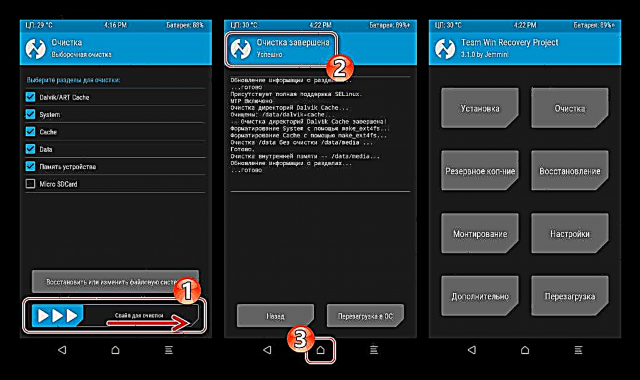
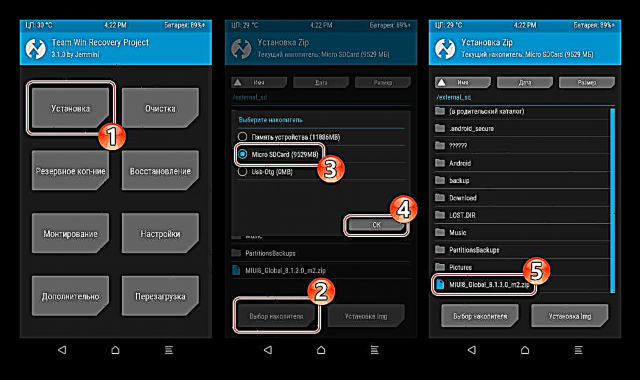
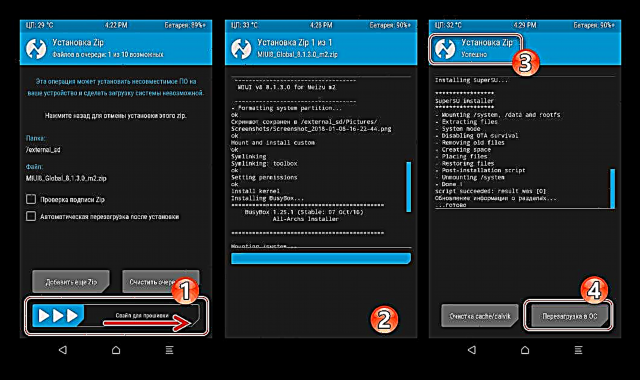
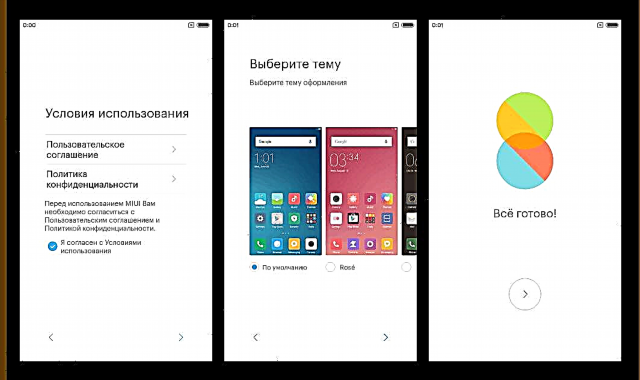
ಕಸ್ಟಮ್ ಪರಿಕರಗಳನ್ನು ಸ್ಥಾಪಿಸಲು ಮೇಲಿನ ಸೂಚನೆಗಳ ಅನುಷ್ಠಾನದ ಸಮಯದಲ್ಲಿ ಪಡೆದ ಅನುಭವವು ಪ್ರಶ್ನಾರ್ಹ ಸಾಧನದಲ್ಲಿ ಓಎಸ್ನ ಯಾವುದೇ ಮಾರ್ಪಡಿಸಿದ ಅನಧಿಕೃತ ಆವೃತ್ತಿಗಳನ್ನು ಸುಲಭವಾಗಿ ಸ್ಥಾಪಿಸಲು ನಿಮಗೆ ಅನುಮತಿಸುತ್ತದೆ. ಕೆಲವು ಶಿಫಾರಸುಗಳು:
- ಸಾಧನದಲ್ಲಿ ಈಗಾಗಲೇ ಸ್ಥಾಪಿಸಲಾದ ವ್ಯವಸ್ಥೆಯಿಂದ ಮೂಲಭೂತವಾಗಿ ಭಿನ್ನವಾಗಿರುವ ಸಿಸ್ಟಮ್ಗೆ ಬದಲಾಯಿಸುವ ಮೊದಲು ಬ್ಯಾಕಪ್ ಅಗತ್ಯತೆಯ ಬಗ್ಗೆ ಮರೆಯಬೇಡಿ. ಬ್ಯಾಕಪ್ ಖಂಡಿತವಾಗಿಯೂ ಅನಗತ್ಯವಾಗಿರುವುದಿಲ್ಲ, ಇದಲ್ಲದೆ, ಆಯ್ಕೆಯನ್ನು ಬಳಸಿಕೊಂಡು ಅದನ್ನು ಸುಲಭವಾಗಿ TWRP ಯಲ್ಲಿ ರಚಿಸಲಾಗುತ್ತದೆ "ಬ್ಯಾಕಪ್".
ಹೆಚ್ಚು ಓದಿ: ಟಿಡಬ್ಲ್ಯೂಆರ್ಪಿ ಮೂಲಕ ಆಂಡ್ರಾಯ್ಡ್ ಸಾಧನಗಳನ್ನು ಬ್ಯಾಕಪ್ ಮಾಡಿ
- ಆಂಡ್ರಾಯ್ಡ್ ಅನ್ನು ಮರುಸ್ಥಾಪಿಸುವ ಮೊದಲು ಎಲ್ಲಾ ಡೇಟಾದ ವಿಭಾಗಗಳನ್ನು ಸ್ವಚ್ Clean ಗೊಳಿಸಿ - ಇದು ಹೊಸ ಸಿಸ್ಟಮ್ನ ಸ್ಥಾಪನೆ ಮತ್ತು ಕಾರ್ಯಾಚರಣೆಯ ಸಮಯದಲ್ಲಿ ಹೆಚ್ಚಿನ ಸಂಖ್ಯೆಯ ಕ್ರ್ಯಾಶ್ ಮತ್ತು ದೋಷಗಳನ್ನು ತಪ್ಪಿಸುತ್ತದೆ.
ಇದನ್ನೂ ನೋಡಿ: Android ನಲ್ಲಿ ಸೆಟ್ಟಿಂಗ್ಗಳನ್ನು ಮರುಹೊಂದಿಸಿ
- ಅನೇಕ ಮಾರ್ಪಡಿಸಿದ ಆಪರೇಟಿಂಗ್ ಸಿಸ್ಟಂಗಳು ಗೂಗಲ್ ಅಪ್ಲಿಕೇಶನ್ಗಳು ಮತ್ತು ಸೇವೆಗಳನ್ನು ಹೊಂದಿರುವುದಿಲ್ಲ, ಇದು ಸಾಧನದ ಕಾರ್ಯವನ್ನು ಗಮನಾರ್ಹವಾಗಿ ಕಡಿಮೆ ಮಾಡುತ್ತದೆ. ಈ ಪರಿಸ್ಥಿತಿಯಲ್ಲಿ, ವಸ್ತುಗಳಿಂದ ಶಿಫಾರಸುಗಳನ್ನು ಬಳಸಿ:
ಹೆಚ್ಚು ಓದಿ: ಫರ್ಮ್ವೇರ್ ನಂತರ Google ಸೇವೆಗಳನ್ನು ಹೇಗೆ ಸ್ಥಾಪಿಸುವುದು

ತೀರ್ಮಾನಕ್ಕೆ ಬಂದರೆ, ಸಿದ್ಧವಿಲ್ಲದ ಬಳಕೆದಾರರಿಗಾಗಿ ಮೀ iz ು ಎಂ 2 ಮಿನಿ ಸಿಸ್ಟಮ್ ಸಾಫ್ಟ್ವೇರ್ನೊಂದಿಗೆ ಸಂವಹನ ನಡೆಸುವ ಪ್ರಕ್ರಿಯೆಯ ಸಂಕೀರ್ಣತೆಯ ಹೊರತಾಗಿಯೂ, ಎಲ್ಲಾ ಕುಶಲತೆಗಳನ್ನು ಎರಡನೆಯವರು ತಮ್ಮದೇ ಆದ ಮೇಲೆ ಮಾಡುತ್ತಾರೆ, ಸರಿಯಾದ ಕ್ರಮಾವಳಿಗಳನ್ನು ಅನುಸರಿಸುವುದು ಮತ್ತು ಅವುಗಳ ಅನುಷ್ಠಾನಕ್ಕೆ ಮುಂದುವರಿಯುವ ಮೊದಲು ಪ್ರಸ್ತಾವಿತ ಸೂಚನೆಗಳನ್ನು ಎಚ್ಚರಿಕೆಯಿಂದ ಅಧ್ಯಯನ ಮಾಡುವುದು ಅಗತ್ಯವಾಗಿರುತ್ತದೆ.


































